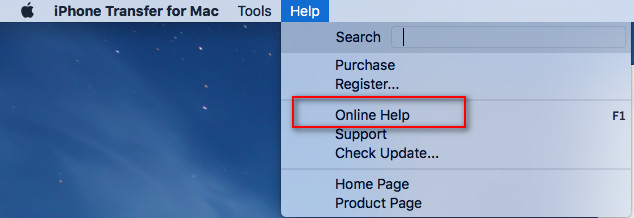Руководство пользователя
- Введение
- Установка и регистрация
- iOS 13 и выше Шифрование данных
- Перенос с устройств iOS на ПК / iTunes
- Перенос с ПК на устройства iOS
- Передача между устройствами iOS
- Индивидуальное меню
- Управлять фотографиями
- Управлять музыкой
- Управление видео
- Управление контактами
- Управление сообщениями
- Перенос данных в один клик
- Другие менеджеры данных
- Решения для разных нужд
Попробуй это сейчас!
Введение
Добро пожаловать на страницу использования Apeaksoft iPhone Transfer. Он может помочь вам переносить различные данные между устройствами iOS, iTunes и ПК. Будь то фотографии, музыка, видео, контакты или SMS, он упрощает процесс переноса и управления.
Apeaksoft iPhone Transfer предлагает несколько инструментов для переноса всех данных с устройства на ПК/устройство одним щелчком мыши, резервного копирования и восстановления контактов, синхронизации медиатеки iTunes между устройством и iTunes, создания рингтонов из любимой музыки и конвертации изображений HEIC в другие форматы. В нём столько сюрпризов! Расскажите нам о каждом из этих функций по отдельности.

Установка и регистрация
Установите
Шаг 1. Скачать Apeaksoft iPhone Transfer нажав кнопку ниже.
Шаг 2. Откройте файл и нажмите Да чтобы разрешить установку.
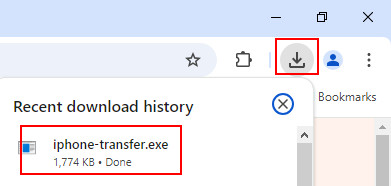
Шаг 3. Press Установите чтобы начать установку.
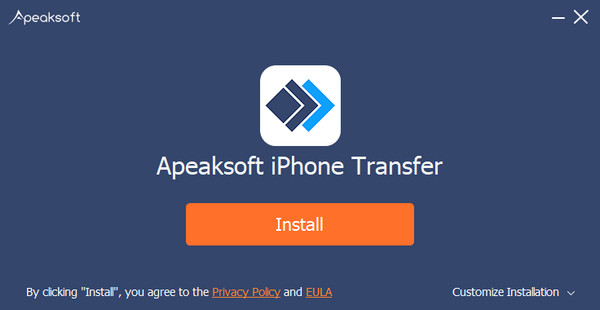
Зарегистрируйте
Когда вы открываете это программное обеспечение, вы видите окно, показывающее различия между пробной и зарегистрированной. щелчок Зарегистрируйте в правом нижнем углу.
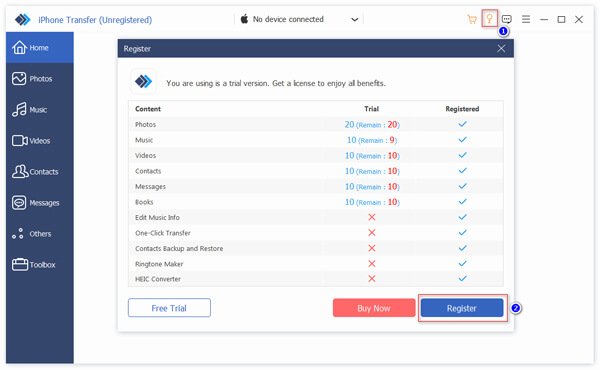
Затем появится окно регистрации. Введите свой адрес электронной почты и регистрационный код.
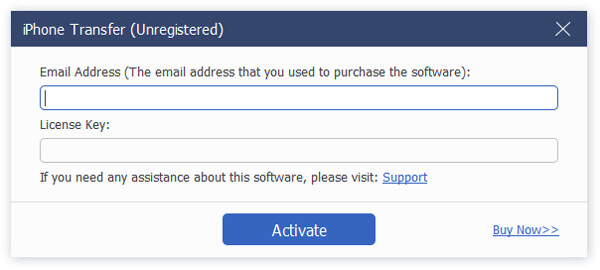
Также вы можете нажать кнопку в правом верхнем углу интерфейса, чтобы открыть окно регистрации, или нажать кнопку меню, чтобы найти нужный пункт. Зарегистрируйте опцию.

Примечание: После того, как вы приобрели его, код регистрации будет отправлен на ваш адрес электронной почты, который вы заполнили в форме заказа.
E-mail адрес: Адрес электронной почты, который вы заполняете в форме заказа.
Регистрационный код: Строка символов, помеченная как ключ активации, код лицензии или KEYCODE (S) в письме с подтверждением заказа, которое вы получили после успешной покупки.
iOS 13 и выше Шифрование данных
Обновление iOS 13 и выше повысило безопасность данных на устройствах iOS. Когда вы хотите использовать программное обеспечение для передачи данных iPhone для доступа к данным iOS, появится всплывающее окно с просьбой ввести пароль на устройстве iOS для подтверждения операции. Вам нужно будет ввести пароль еще 2 раза после нажатия кнопки «Доверять».
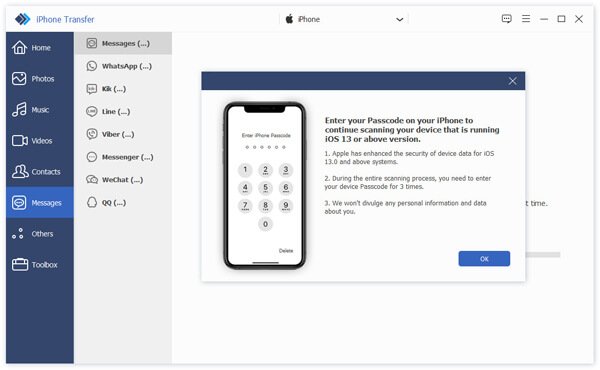
Если вы сделали резервную копию устройства iOS с помощью iTunes, создав зашифрованный пароль, то локальная резервная копия на устройстве iOS будет заблокирована. Когда вы используете программное обеспечение для передачи данных для доступа к файлам вашего устройства, вам следует снова ввести пароль iPhone на устройстве после ввода пароля резервной копии iTunes в этом программном обеспечении.
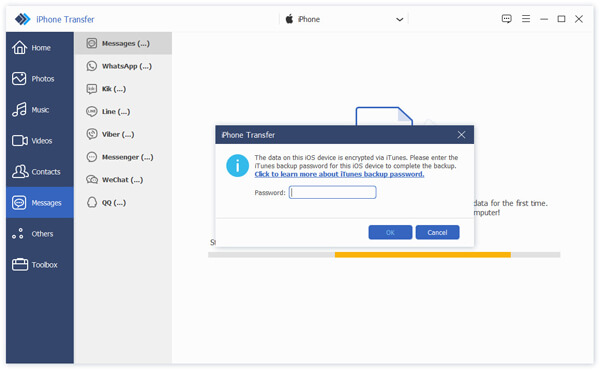
Перенос с устройств iOS на ПК / iTunes
Шаг 1. Откройте программу и подключите устройства iOS к ПК. Затем выберите тип данных, которые хотите перенести, на левой панели. (Здесь мы выбираем опцию «Музыка»).

Шаг 2. После этого вы сможете увидеть музыку в разных папках на ваших устройствах. Выберите музыку, которую хотите перенести.

Шаг 3. Нажмите кнопку «ПК» на верхней панели интерфейса, чтобы выбрать место, куда вы хотите перенестись.

Затем появится окно для выбора пути сохранения вашей музыки.

Шаг 4. Через несколько секунд вы увидите окно успешного выполнения. Вы можете нажать Открыть папку чтобы проверить вашу музыку.

Перенос с ПК на устройства iOS
Шаг 1. Запустите программное обеспечение и подключите свое iOS-устройство к ПК через USB-кабель. Затем нажмите нужную вам опцию. (Здесь мы выбираем опцию Музыка.)

Шаг 2. После этого отобразится список всех музыкальных файлов на вашем устройстве. Нажмите кнопку «Плюс» на верхней панели, чтобы выбрать файлы или папку, которые нужно добавить, во всплывающем окне.

Шаг 3. Затем отметьте Открыто. Через несколько секунд вы увидите окно с сообщением об успешном завершении.
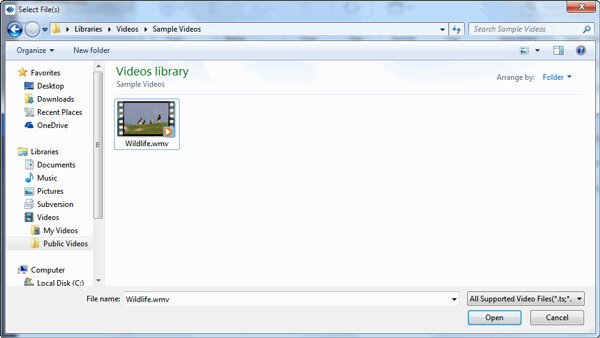
Передача между устройствами iOS
Шаг 1. Дважды щелкните кнопку «Программа» и подключите ваши устройства iOS к компьютеру. Затем нажмите на опцию «Цель» в левой панели. (Здесь мы выбираем опцию «Музыка».)

Шаг 2. Выберите файлы, которые хотите передать, и нажмите кнопку «Телефон» вверху, чтобы выбрать целевое устройство для получения файлов. После этого процесс начнётся.

Индивидуальное меню
Вот меню для персональных настроек в левом верхнем углу интерфейса. В нем вы можете выбрать другие языки, качество конвертации, проверить обновления и попросить нас о помощи.

Управлять фотографиями
Добавить фотографии с ПК на устройства
Прежде чем добавлять фотографии, вы должны знать, что Фотопленка не поддерживает добавление картинок из-за ограничений системы iOS. Так что вы можете добавлять картинки только в библиотеку фотографий.
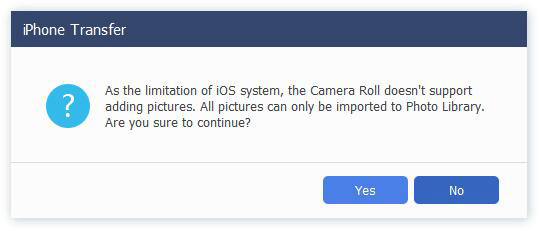
Шаг 1. Выберите опцию «Фото». Нажмите кнопку «Добавить» в левом верхнем углу, чтобы выбрать. Добавить файлы or Add Folder.

Шаг 2. Затем появится окно пути. Просто найдите свои фотографии на ПК. И нажмите Открыто начать передачу.
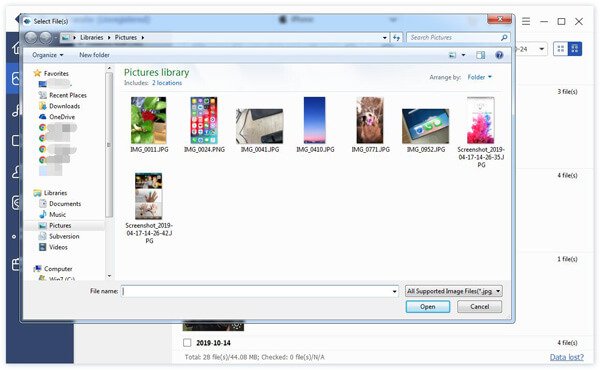
Экспорт фотографий
Шаг 1. Нажмите фото вариант. Выберите целевые фотографии.

Если вы хотите экспортировать всю папку с фотографиями, вы можете просто щелкнуть правой кнопкой мыши по альбому. Вы также можете найти параметры экспорта.
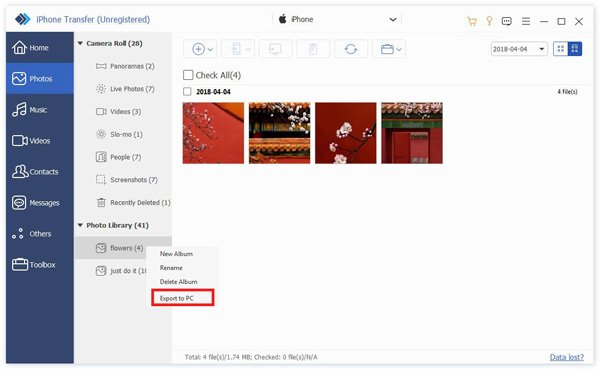
Шаг 2. Затем вы можете нажать кнопку телефона или кнопку компьютера, чтобы экспортировать фотографии на другие телефоны или компьютеры.
Кстати, вы также можете щелкнуть правой кнопкой мыши по нужным фотографиям и выбрать Экспорт на ПК or Экспорт на устройство.

Шаг 3. Если вы хотите экспортировать фотографии на ПК, вам все равно придется указать путь к ним.
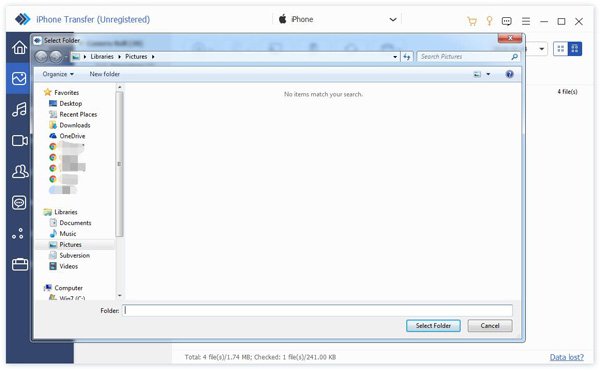
Шаг 4. Через несколько секунд вы увидите окно успешного выполнения. Вы можете нажать Открыть папку чтобы проверить ваши фотографии.
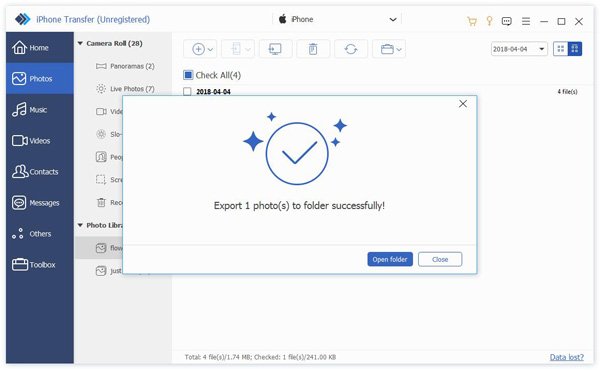
Удалить фотографии на устройствах
Шаг 1. В разделе «Фото» выберите ненужную фотографию.

Шаг 2. Нажмите кнопку «Корзина» в середине верхней панели. Или вы также можете щелкнуть правой кнопкой мыши по фотографии, чтобы найти ее. Удалить опцию.
Шаг 3. Нажмите Да во всплывающем окне. Это удалит фотографии через несколько секунд.

Создать новый альбом
Шаг 1. Чтобы создать новый альбом на вашем устройстве. Вот два способа для вас.
Сначала вы можете нажать кнопку «Портфолио» вверху и выбрать Новый альбом.
Во-вторых, вы можете щелкнуть правой кнопкой мыши в области списка фотографий. Выбрать Новый альбом.
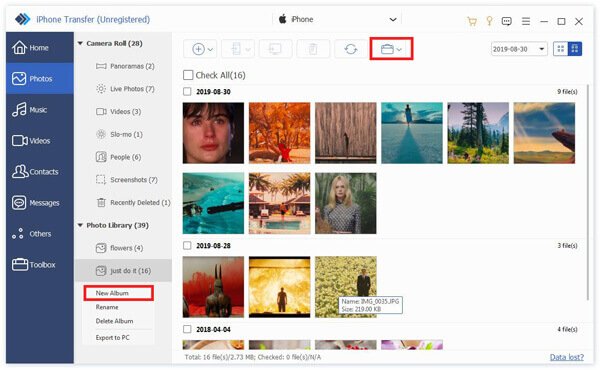
Шаг 2. Затем вам нужно назвать новый альбом и добавить в него фотографию.
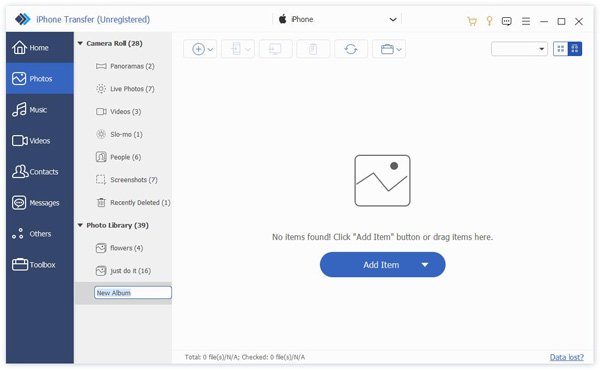
Как вы видите изображение Шаг 1. Вот Переименовать альбом и Удалить альбом параметры в строке меню правой кнопкой мыши.
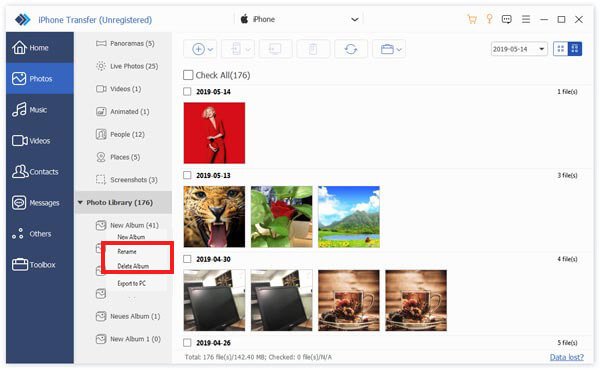
Предварительный просмотр и проверка информации
Щелкните правой кнопкой мыши по фотографии, которую хотите увидеть. Вы можете увидеть опцию предварительного просмотра в первую очередь. Нажмите на это.
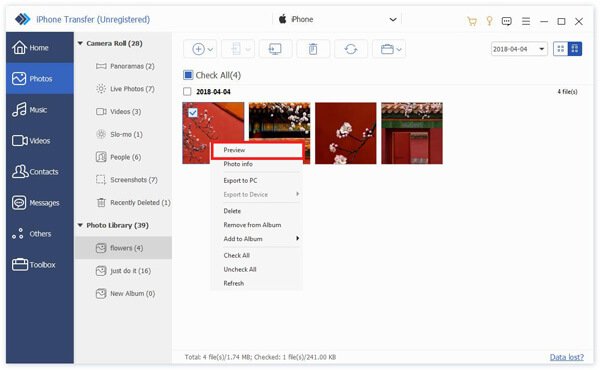
В этом же списке вы также можете увидеть Информация о фото чтобы увидеть информацию о нем.
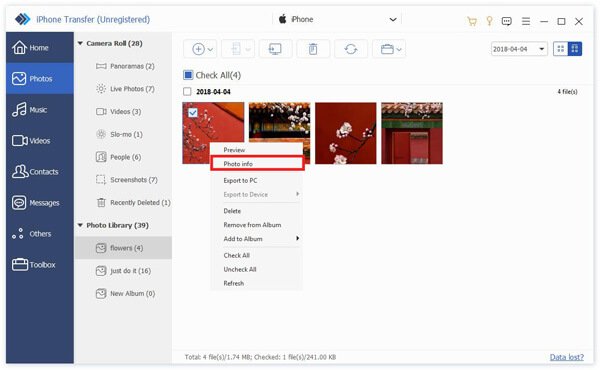
В информационном окне вы можете нажать Скопируйте в буфер обмена сохранить или поделиться информацией путем копирования.
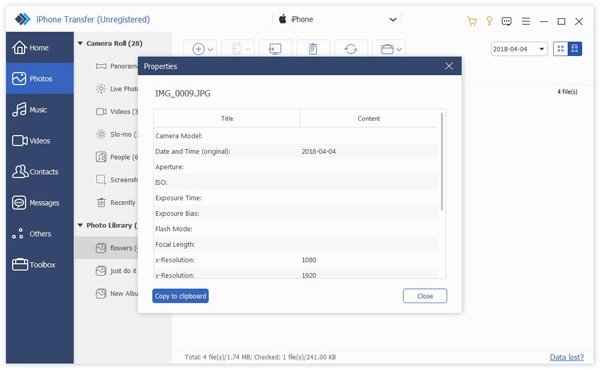
Управлять музыкой
Добавить музыку с ПК на устройства
Шаг 1. Выберите опцию «Музыка». Нажмите кнопку «Добавить» в левом верхнем углу, чтобы выбрать. Добавить файлы or Add Folder.

Шаг 2. Затем появится окно пути. Просто найдите свою музыку на ПК. И нажмите Открыто начать передачу.

Шаг 3. Через несколько секунд вы увидите нужную музыку на своем устройстве.
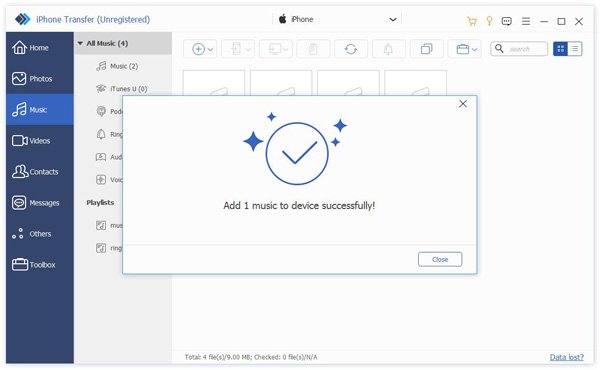
Удалить музыку на устройствах
Шаг 1. В разделе «Музыка» выберите музыку, которая вам не нужна.

Шаг 2. Нажмите кнопку «Корзина» в центре верхней панели. Или вы также можете щелкнуть правой кнопкой мыши по музыкальному файлу, чтобы найти его. Удалить опцию.
Шаг 3. Нажмите Да во всплывающем окне. Это удалит фотографии через несколько секунд.
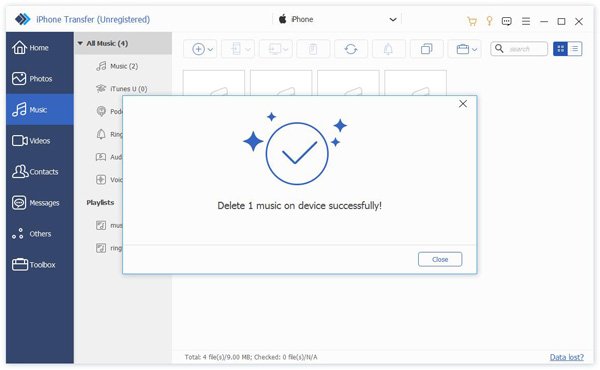
Экспорт музыки
Шаг 1. Нажмите музыку вариант. Выберите целевую музыку.

Чтобы экспортировать весь плейлист, просто щёлкните правой кнопкой мыши по альбому. Там же находятся опции экспорта.

Шаг 2. Затем вы можете нажать кнопку телефона или кнопку ПК, чтобы экспортировать музыку на другие телефоны или компьютер.
Кстати, можно также щелкнуть правой кнопкой мыши по нужной музыке и выбрать Экспорт на ПК, Экспорт в iTunes or Экспорт на устройство.

Шаг 3. Если вы хотите экспортировать на ПК, вам все равно придется указать путь к музыке.
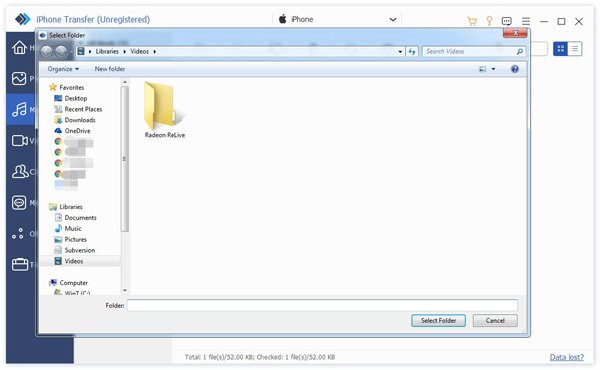
Шаг 4. Через несколько секунд вы увидите окно успешного выполнения. Вы можете нажать Открыть папку чтобы проверить вашу музыку.

Сделать рингтон
Шаг 1. Выберите нужную музыку. Затем нажмите кнопку колокольчика.
Шаг 2. В следующем всплывающем окне вам нужно сделать это:

1. Убедитесь, что файл правильный. Если нет, вы можете выбрать другой.
2. Установите начальную и конечную точки. Также вы можете нажать кнопку воспроизведения, чтобы прослушать.
3. Отрегулируйте громкость рингтона
4. Установите время затухания
5. Установите путь сохранения на ПК.
Затем нажмите Создать, Это будет закончено в считанные секунды.
Создать новый плейлист
Шаг 1. Чтобы создать новый плейлист на вашем устройстве. Вот два способа для вас.
Сначала вы можете нажать кнопку «Портфолио» вверху и выбрать Новый плейлист.
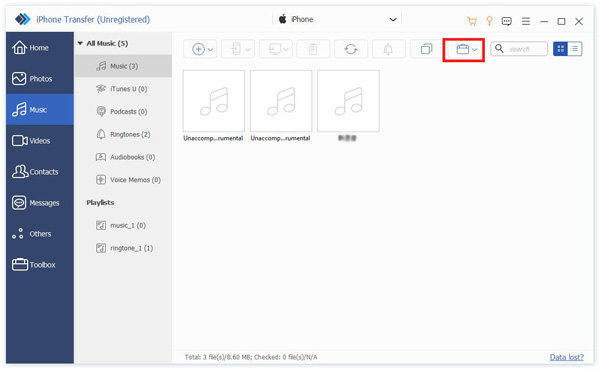
Во-вторых, вы можете щелкнуть правой кнопкой мыши в области списка музыки. Выбрать Новый плейлист.
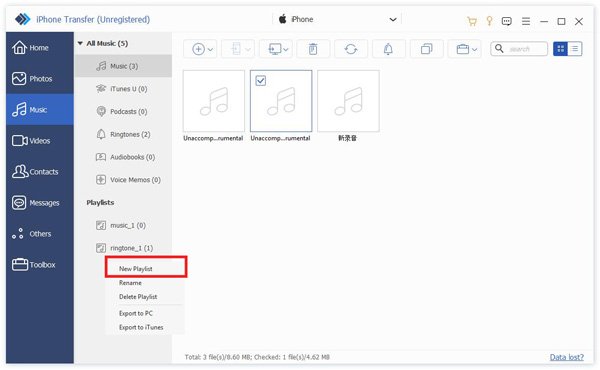
Шаг 2. Затем вам нужно назвать новый альбом и добавить в него музыку.
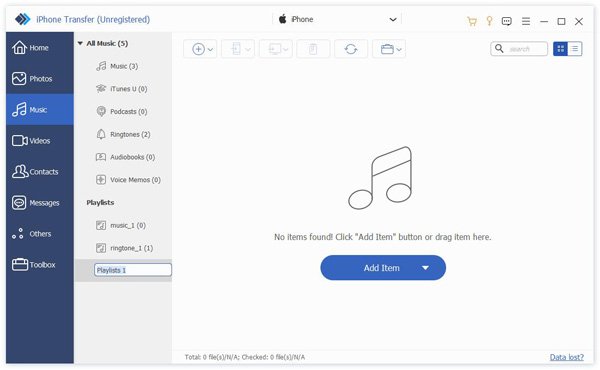
Как вы видите изображение Шаг 1. Вот Переименовать плейлист и Удалить плейлист параметры в строке меню правой кнопкой мыши.
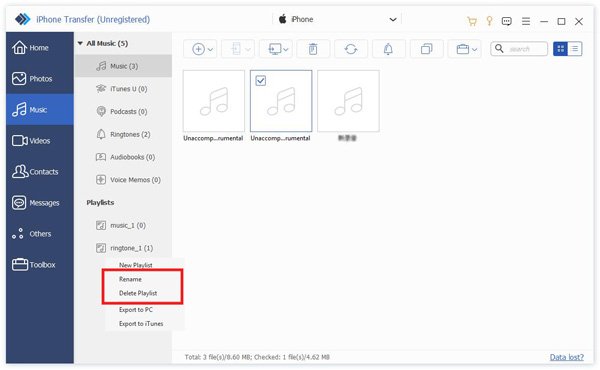
Найти дублированные песни
Шаг 1. Выберите список воспроизведения, который вы хотите проверить.

Шаг 2. Нажмите на кнопку с двумя квадратами, чтобы найти повторяющиеся песни.
Через несколько секунд он покажет вам результат.
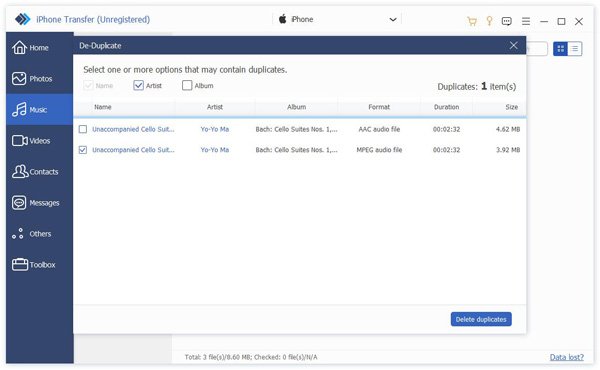
Играть и проверить информацию
Щелкните правой кнопкой мыши по фотографии, которую хотите увидеть. Сначала вы можете увидеть опцию Play. Нажмите на это.
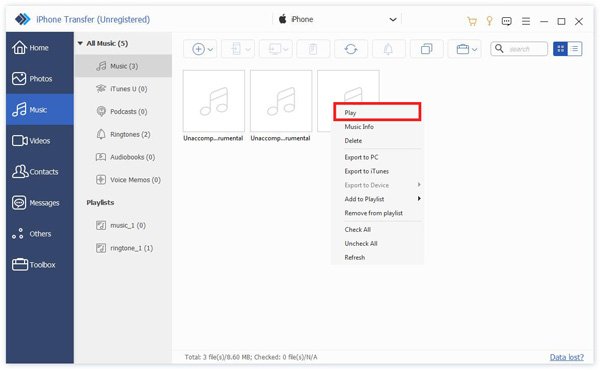
В этом же списке можно также увидеть Информация о музыке чтобы увидеть информацию о нем.
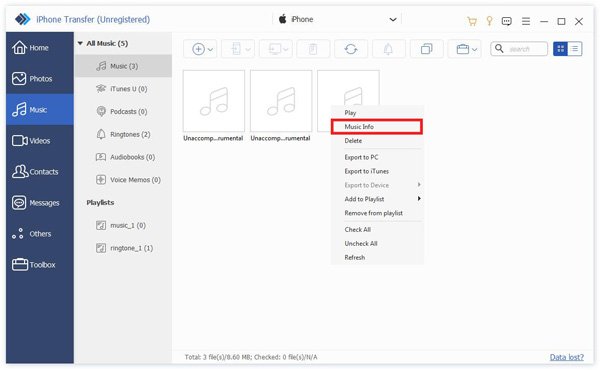
В информационном окне вы можете нажать Скопируйте в буфер обмена сохранить или поделиться информацией путем копирования.
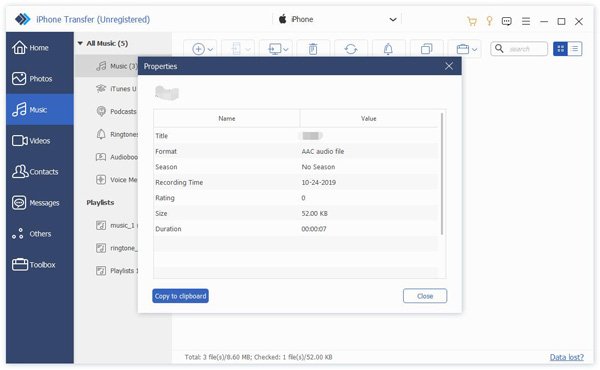
Управление видео
Добавить видео с ПК на устройства
Шаг 1. Выберите опцию «Видео». Нажмите кнопку «Добавить» в левом верхнем углу, чтобы выбрать. Добавить файлы or Add Folder.

Шаг 2. Затем появится окно пути. Просто найдите свои видео на ПК. И нажмите Открыто начать передачу.
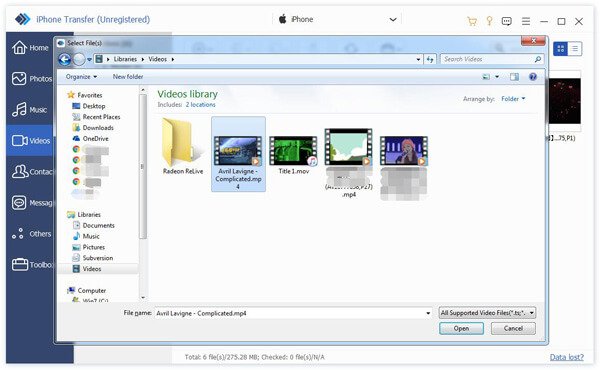
Шаг 3. Через несколько секунд вы увидите целевые видео на своем устройстве.
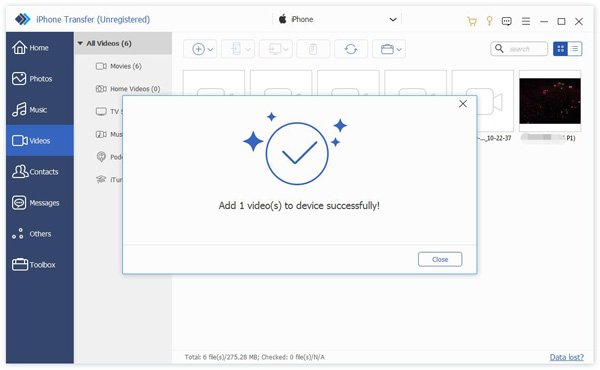
Удалить видео на устройствах
Шаг 1. В разделе «Видео» выберите ненужное видео.

Шаг 2. Нажмите кнопку «Корзина» в середине верхней панели. Или вы также можете щелкнуть правой кнопкой мыши по видео, чтобы найти его. Удалить опцию.
Шаг 3. Нажмите Да во всплывающем окне. Видео будет удалено через несколько секунд.
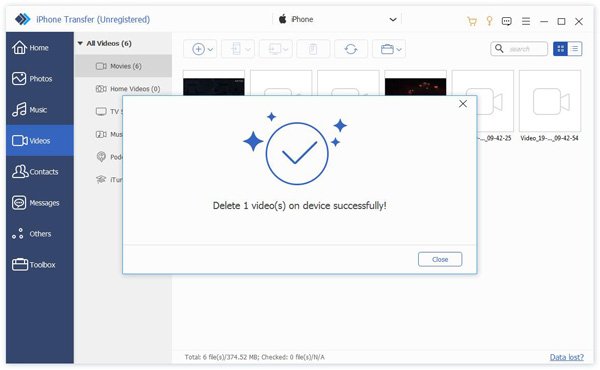
Экспорт видео
Шаг 1. Нажмите видео вариант. Выберите целевые видео.

Чтобы экспортировать всю папку с видео, просто щёлкните по ней правой кнопкой мыши. Там же находятся параметры экспорта.
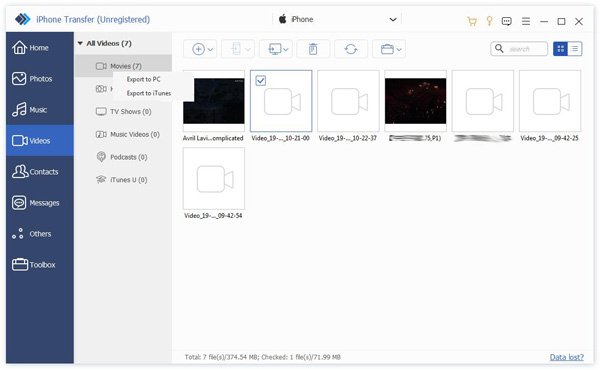
Шаг 2. Затем вы можете нажать кнопку телефона или кнопку ПК на верхней панели, чтобы экспортировать видео на другие телефоны или компьютеры.
Кстати, вы также можете щелкнуть правой кнопкой мыши по нужным видео и выбрать Экспорт на ПК, Экспорт в iTunes or Экспорт на устройство.

Шаг 3. Если вы хотите экспортировать на ПК, вам все равно придется указать путь к видео.
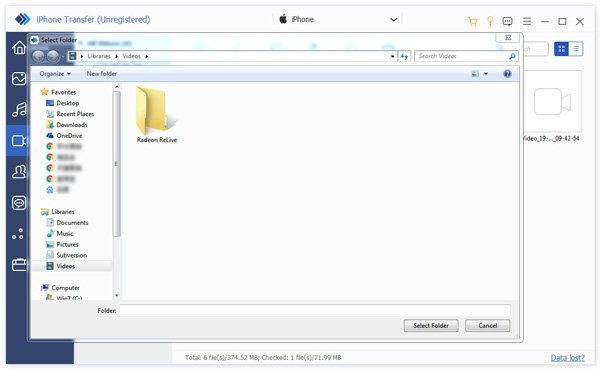
Шаг 4. Через несколько секунд вы увидите окно успешного выполнения. Вы можете нажать Открыть папку чтобы проверить ваше видео.
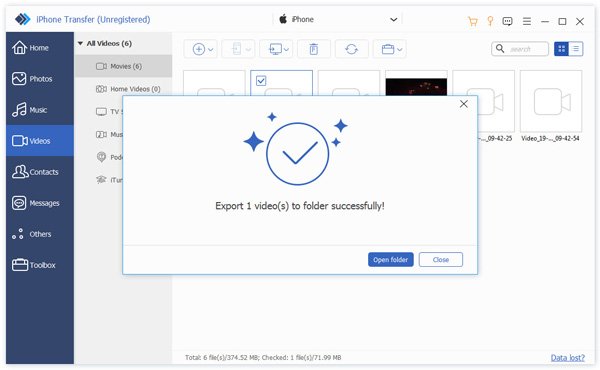
Воспроизвести видео
Щелкните правой кнопкой мыши по видео, которое хотите просмотреть. Сначала вы можете увидеть опцию предварительного просмотра. Или же вы можете просмотреть информацию о видео.
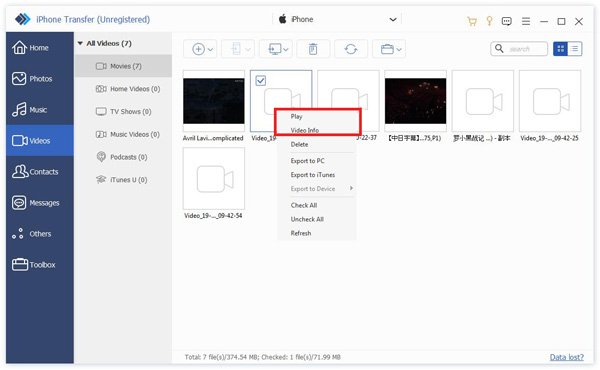
Управление контактами
Добавить контакты на устройства
Шаг 1. Выберите пункт «Контакты» слева и нажмите кнопку «плюс» вверху.
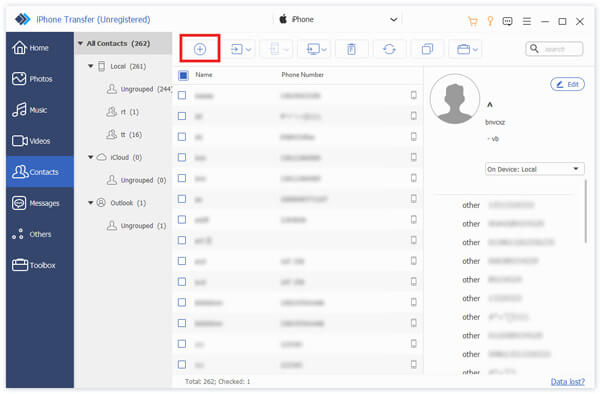
Шаг 2. Затем справа от нового контакта вам будет показан список информации. Вам нужно ввести информацию.
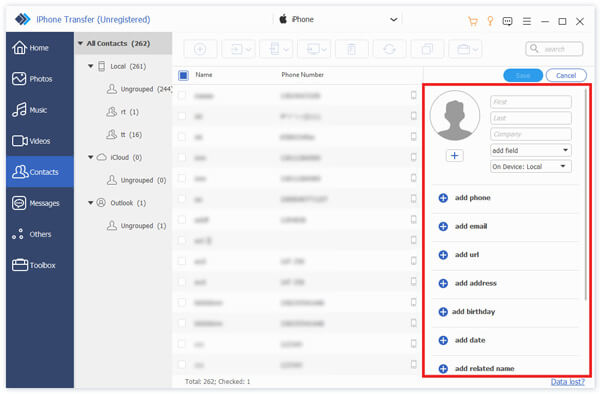
Шаг 3. Нажмите Сохранено в верхней части списка, чтобы завершить создание нового контакта.
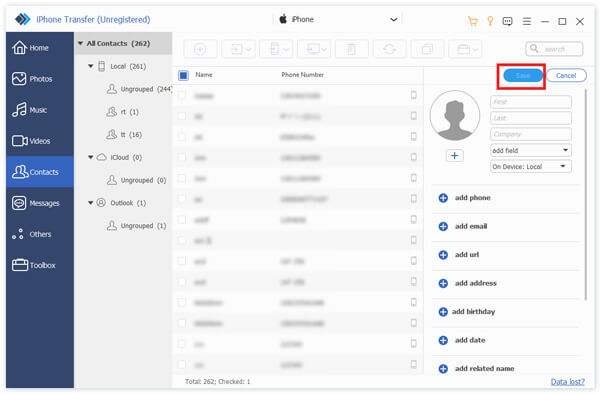
Кстати, вы также можете добавлять новые контакты из CSV-файлов, vCard-файлов, Outlook или адресной книги Windows. Нажмите вторую кнопку слева и выберите файлы, которые хотите добавить.

Удалить контакты на устройствах
Шаг 1. В разделе «Контакты» выберите ненужные вам контакты.

Если вы хотите удалить всю группу контактов, просто щёлкните по ней правой кнопкой мыши. Вы также можете найти опции удаления.
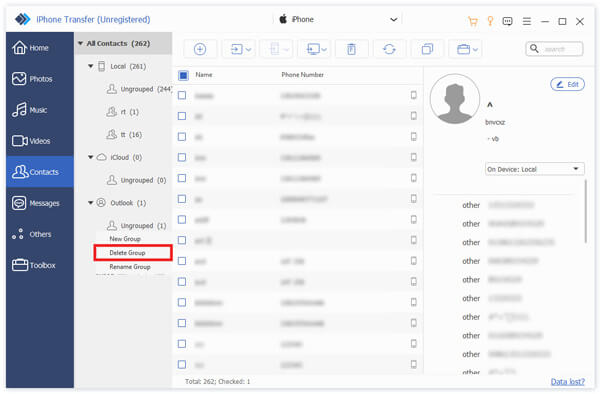
Шаг 2. Нажмите кнопку «Корзина» в середине верхней панели. Или вы также можете щелкнуть правой кнопкой мыши по видео, чтобы найти его. Удалить опцию.
Шаг 3. Нажмите Да во всплывающем окне. Контакты будут удалены через несколько секунд.
Экспорт контактов
Шаг 1. Коснитесь опции контактов. Выберите целевой контакт.

Шаг 2. Затем вы можете нажать кнопку телефона или кнопку ПК, чтобы экспортировать контакты на другие телефоны или компьютер.
Кстати, вы также можете щелкнуть правой кнопкой мыши по целевому контакту и выбрать Экспорт на ПК.

Шаг 3. Если вы хотите экспортировать на ПК, вам все равно придется указать путь к контактам.
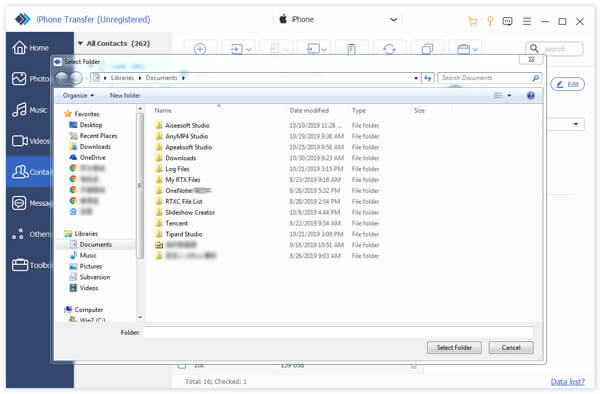
Шаг 4. Через несколько секунд вы увидите окно успешного выполнения. Вы можете нажать Открыть папку чтобы проверить ваши контакты.

Найти дублированные контакты
Шаг 1. Нажмите на пункт «Контакты». Нажмите на кнопку с двумя квадратами вверху.
Шаг 2. Через несколько секунд он обнаружит дублированные контакты.

Шаг 3. Нажмите на контакты, которые вы хотите объединить и нажмите Объединить выбранное объединить дублированный. Тогда это будет сделано в считанные секунды.
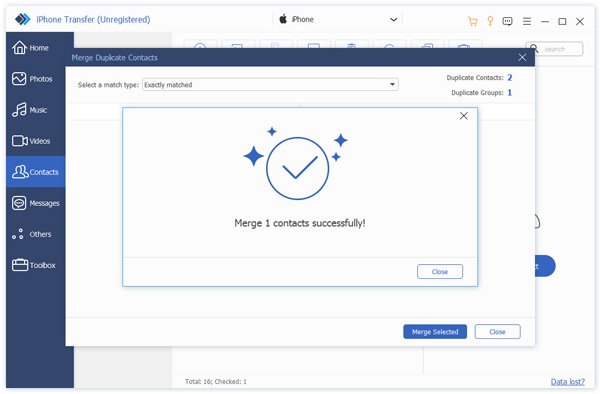
Создать и переименовать группу
Щелкните правой кнопкой мыши в области левой панели. Вы можете найти варианты удаления и переименования в строке меню.
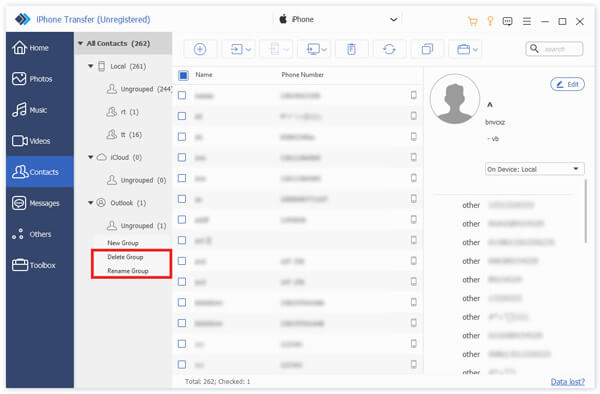
Эти параметры также можно найти, нажав кнопку «Портфолио» вверху страницы.
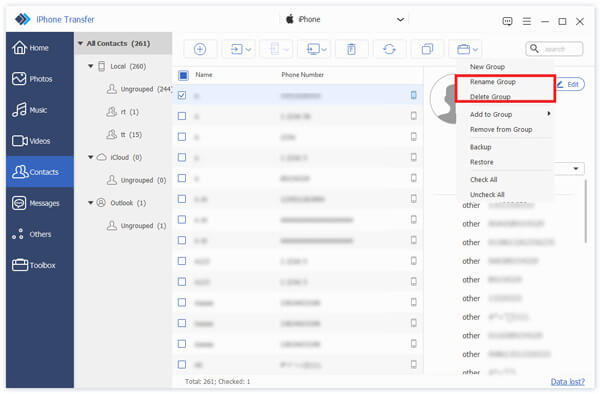
Переместить контакты
Шаг 1. Коснитесь опции контактов. Выберите целевой контакт.

Шаг 2. Щелкните правой кнопкой мыши на контакте, и вы можете увидеть Добавить в группу и Удалить из группы, Выберите тот, который вы хотите.
Вы также можете выполнить эти операции, нажав кнопку «Портфолио» вверху страницы.
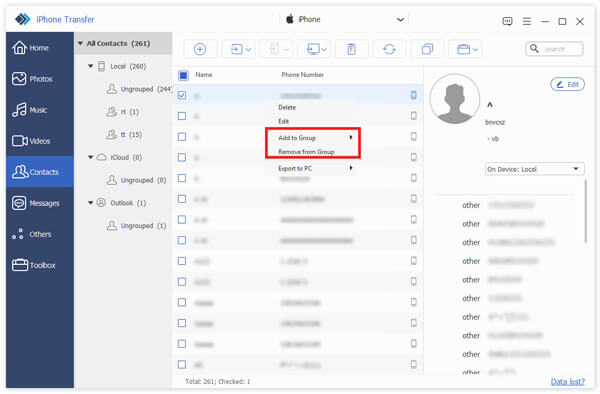
Редактировать контактную информацию
Кликнув Редактировать в правом верхнем углу вы можете редактировать информацию о целевом контакте.

Управление сообщениями
Экспорт сообщений на ПК
Шаг 1. Нажмите на сообщения, которые вы хотите экспортировать.

Шаг 2. Нажмите кнопку «ПК» вверху или щелкните правой кнопкой мыши, чтобы найти опцию экспорта. Вы можете выбрать Файл CSV, Файл HTML и TXT файл.

Шаг 3. Затем вам нужно установить путь сохранения для ваших сообщений.
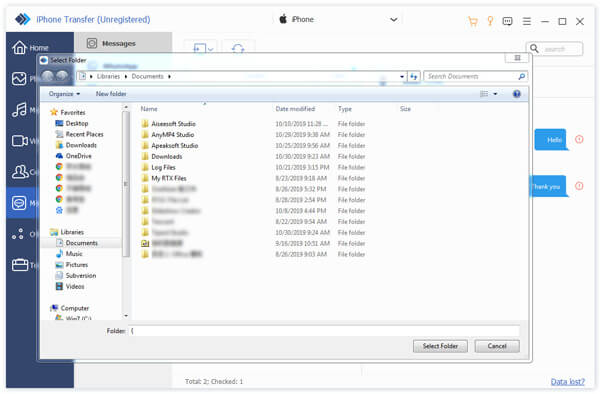
Через несколько секунд все будет закончено.
Перенос данных в один клик
На нижней панели интерфейса или в наборе инструментов вы можете выбрать два первых варианта: Телефон к телефону и Устройство на ПК. Нажав на одну из них, вы можете перенести все данные за один клик.
Вы можете выбрать виды данных, которые вы хотите передать, например, фотографии, музыку и контакты.

Другие менеджеры данных
В подключенном интерфейсе и интерфейсе панели инструментов вы можете увидеть четыре инструмента: резервное копирование контактов, восстановление контактов, создание рингтонов и конвертер HEIC.
Резервное копирование контактов
Шаг 1. Нажмите Резервное копирование контактов в подключенном интерфейсе или интерфейсе панели инструментов.
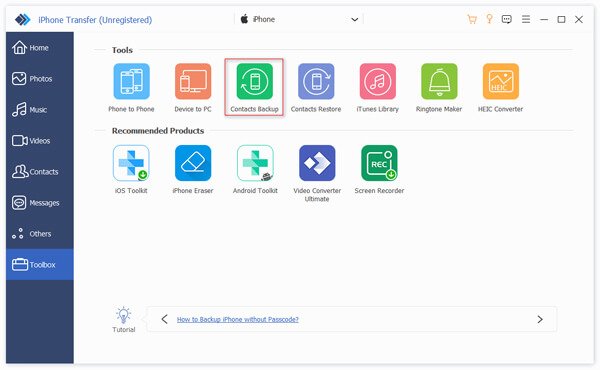
Шаг 2. Нажмите Резервное копирование сейчас и вы получите резервную копию в течение нескольких секунд.
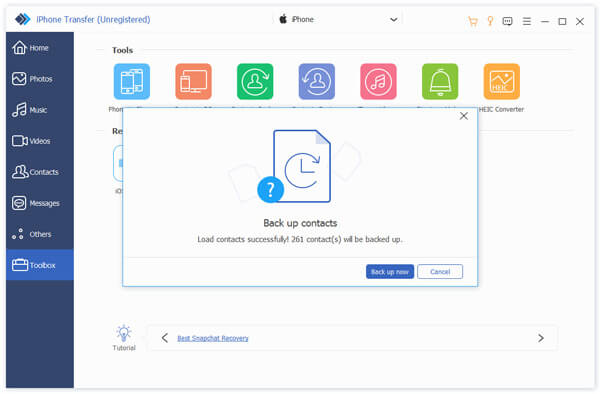
Восстановление контактов
Перед восстановлением контактов убедитесь, что резервная копия контактов существует.
Шаг 1. Нажмите Восстановление контактов в подключенном интерфейсе или интерфейсе панели инструментов.

Шаг 2. Нажмите Восстановить и вы получите свои контакты через несколько секунд.
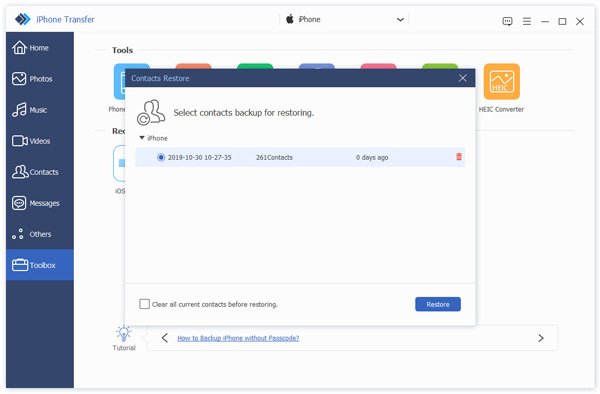
Ringtone Maker
Шаг 1. Нажмите Ringtone Maker в подключенном интерфейсе или интерфейсе панели инструментов. И выберите источник музыки.
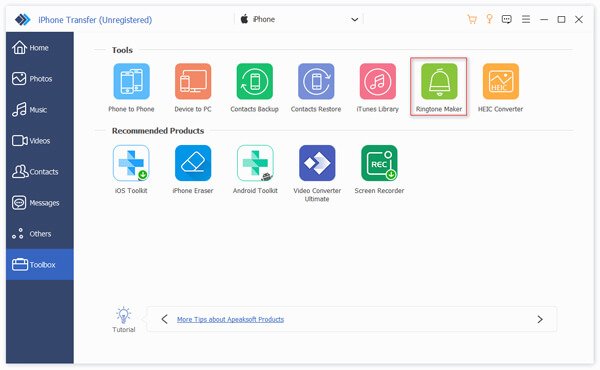
Шаг 2. В следующем всплывающем окне вам нужно сделать это:

1. Убедитесь, что файл правильный. Если нет, вы можете выбрать другой.
2. Установите начальную и конечную точки. Также вы можете нажать кнопку воспроизведения, чтобы прослушать.
3. Отрегулируйте громкость рингтона
4. Установите путь сохранения на ПК.
Затем нажмите Создать, Это будет закончено в считанные секунды.
Конвертер HEIC
Шаг 1. Нажмите Конвертер HEIC в подключенном интерфейсе или интерфейсе панели инструментов. И выберите источник изображения.
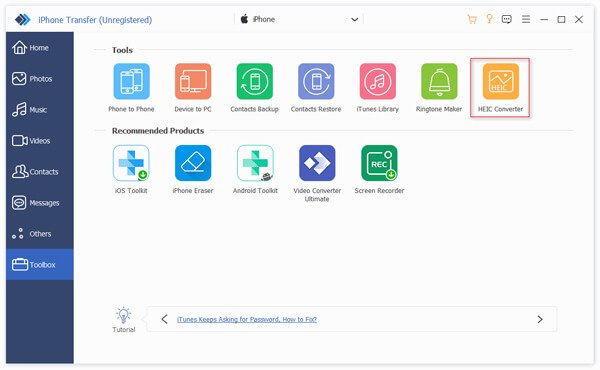
Шаг 2. В следующем всплывающем окне вам нужно сделать это:
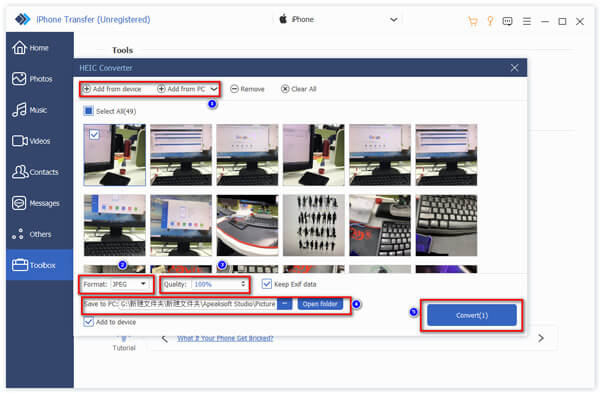
1. Выберите изображения для преобразования.
2. Выберите целевую форму, JPEG или PNG.
3. Установите качество картинки
4. Установите путь сохранения изображения
5. Нажмите Конвертировать , чтобы начать
Через несколько секунд это будет сделано.
Диспетчер данных iTunes
Шаг 1. Нажмите Библиотека iTunes в подключенном интерфейсе или интерфейсе панели инструментов. Вы найдете три части.
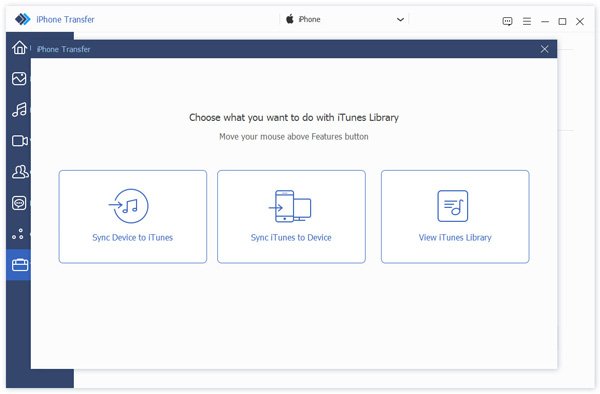
Шаг 2. Нажмите Синхронизировать устройство с iTunes обновить данные в iTunes. Выберите данные, которые вы хотите обновить, и нажмите Один щелчок для iTunes.
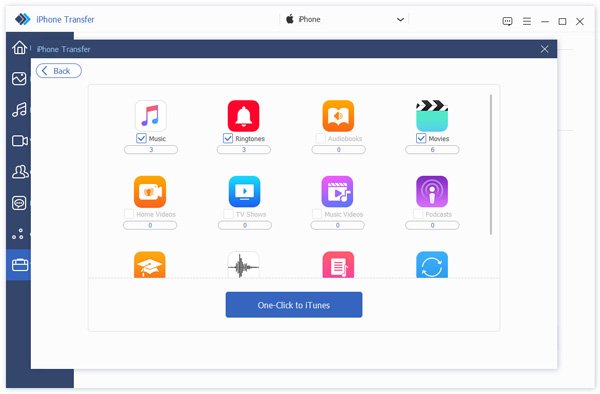
Шаг 3. Нажмите Синхронизировать iTunes с устройством загрузить данные из iTunes на устройство. Выберите нужные файлы и нажмите Один щелчок на устройстве.
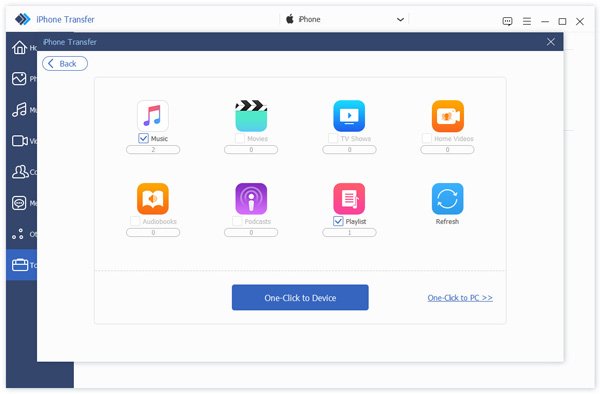
Шаг 4. Нажмите Просмотреть медиатеку iTunes для просмотра ваших данных в iTunes.
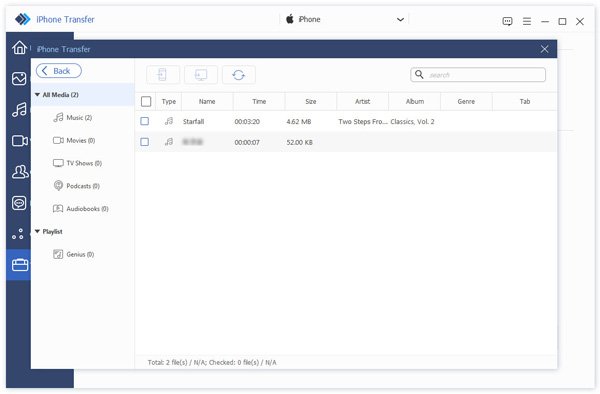
Решения для разных нужд
Перенос с ПК на iOS
Перенос с iOS на ПК / iTunes
Перенос с iOS на iOS
Чувствуете себя растерянным? Видео поможет вам!
Руководство пользователя
- Введение
- Установка и регистрация
- iOS 13 и выше Шифрование данных
- Перенос с устройств iOS на Mac / iTunes
- Перенос с Mac на устройства iOS
- Передача между устройствами iOS
- Управлять фотографиями
- Управлять музыкой
- Управление видео
- Управление контактами
- Управление сообщениями
- Управлять другими
- Перенос данных в один клик
- Другие менеджеры данных
- Решение проблем
Попробуй это сейчас!
Введение
Чтобы использовать все функции Apeaksoft iPhone Transfer для Mac, эта страница покажет вам подробности. Вы можете использовать его для передачи различных данных между устройствами iOS, iTunes и Mac. Независимо от того, фотографии, музыка, видео, контакты или SMS, вы обнаружите, что процесс передачи и управления стал проще, чем когда-либо.
Кроме того, чтобы предоставить вам больше удобства, он предлагает несколько инструментов для переноса всех данных с устройства на Mac/устройство одним щелчком мыши, резервного копирования и восстановления контактов, синхронизации библиотеки iTunes между устройством и iTunes, создания рингтона с вашей любимой музыкой и конвертации файлов изображений HEIC в другие форматы. В нем так много сюрпризов. Расскажите нам об этих функциях по одной.
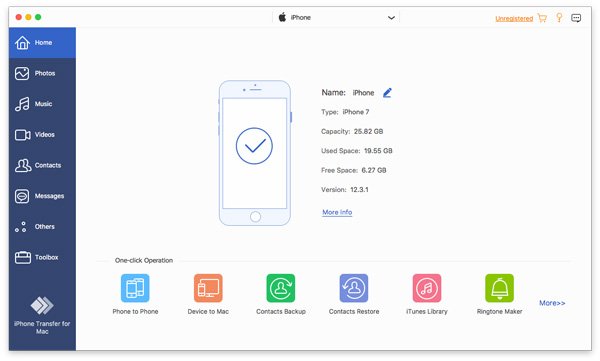
Установка и регистрация
Установите
Шаг 1. Скачать Apeaksoft iPhone Transfer для Mac можно с официального сайта. Также вы можете скачать программу по ссылке: https://downloads.apeaksoft.com/mac/iphone-transfer-for-mac.dmg
Шаг 2. Дважды щелкните загруженный файл. Поместите программное обеспечение в целевую папку.
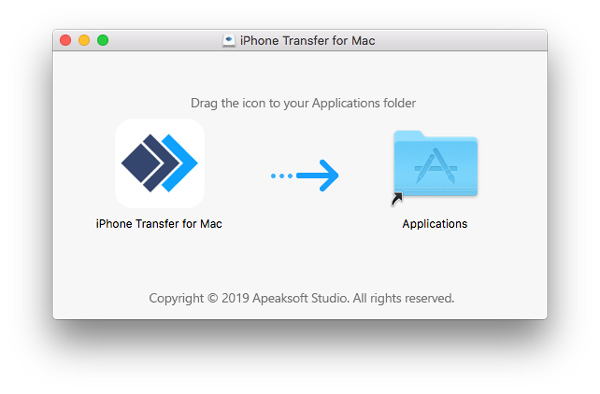
Зарегистрируйте
Когда вы открываете это программное обеспечение, вы видите окно, показывающее различия между пробной и зарегистрированной. щелчок Зарегистрируйте в правом нижнем углу.
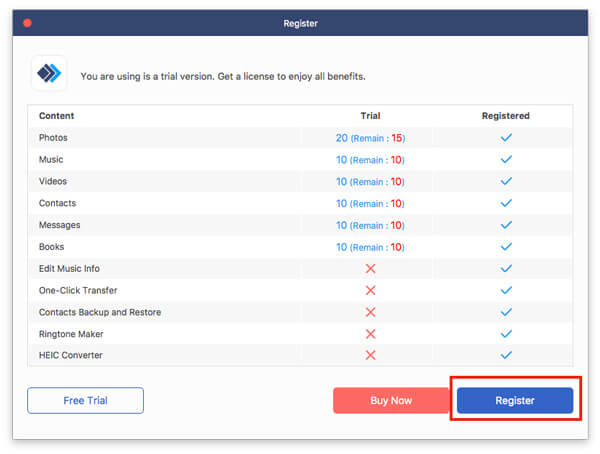
Затем появится окно регистрации. Введите свой адрес электронной почты и регистрационный код.
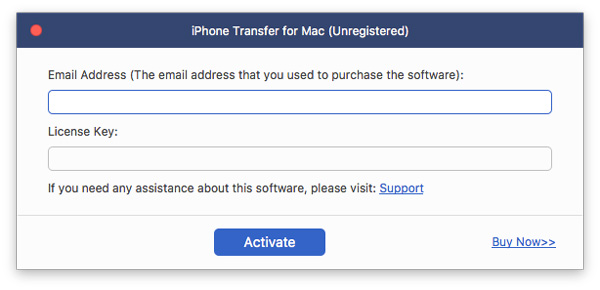
Также вы можете нажать кнопку в правом верхнем углу интерфейса, чтобы открыть окно регистрации, или нажать кнопку меню, чтобы найти нужный пункт. Зарегистрируйте опцию.
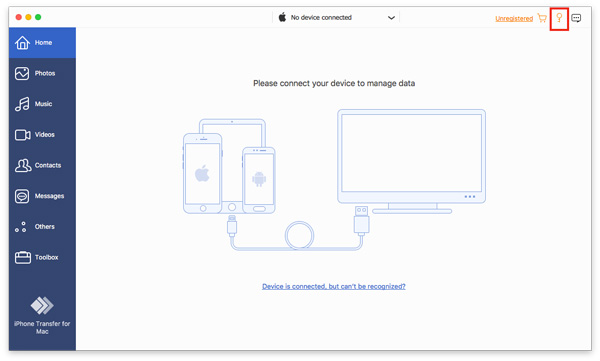
Примечание: После того, как вы приобрели его, код регистрации будет отправлен на ваш адрес электронной почты, который вы заполнили в форме заказа.
E-mail адрес: Адрес электронной почты, который вы заполняете в форме заказа.
Регистрационный код: Строка символов, помеченная как ключ активации, код лицензии или KEYCODE (S) в письме с подтверждением заказа, которое вы получили после успешной покупки.
iOS 13 и выше Шифрование данных
Обновление iOS 13 и выше повысило безопасность данных на устройствах iOS. Когда вы хотите использовать программное обеспечение для передачи данных iPhone для доступа к данным iOS, появится всплывающее окно с просьбой ввести пароль на устройстве iOS для подтверждения операции. Вам нужно будет ввести пароль еще 2 раза после нажатия кнопки «Доверять».
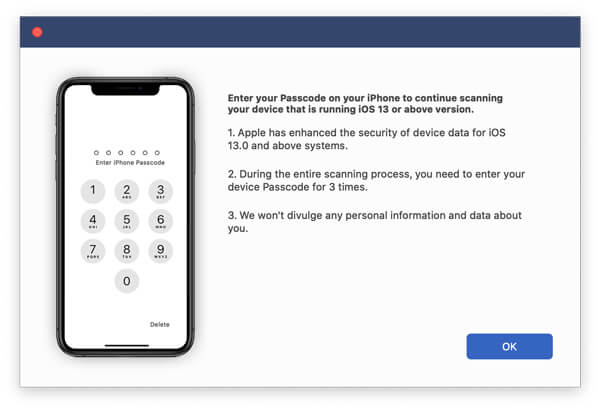
Если вы сделали резервную копию устройства iOS с помощью iTunes, создав зашифрованный пароль, то локальная резервная копия на устройстве iOS будет заблокирована. Когда вы используете программное обеспечение для передачи данных для доступа к файлам вашего устройства, вам следует снова ввести пароль iPhone на устройстве после ввода пароля резервной копии iTunes в этом программном обеспечении.
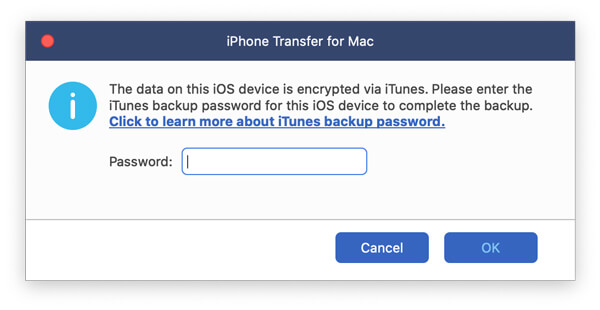
Перенос с устройств iOS на Mac / iTunes
Шаг 1. Откройте программу и подключите устройства iOS к Mac. Затем выберите тип данных, которые хотите перенести, на левой панели. (В данном случае мы выбираем опцию «Музыка»).

Шаг 2. После этого вы сможете увидеть музыку в разных папках на ваших устройствах. Выберите музыку, которую хотите перенести.
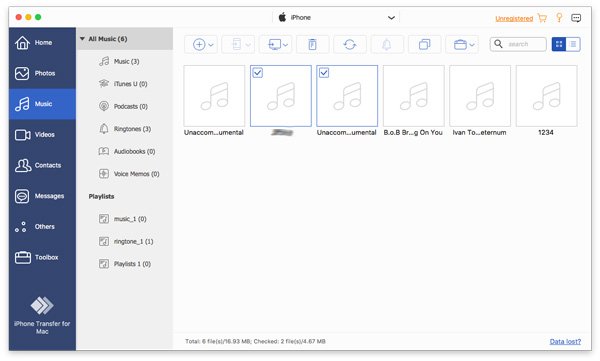
Шаг 3. Нажмите кнопку «ПК» в верхней панели интерфейса, чтобы выбрать место для переноса. Затем откроется окно, в котором вы сможете выбрать путь сохранения вашей музыки.
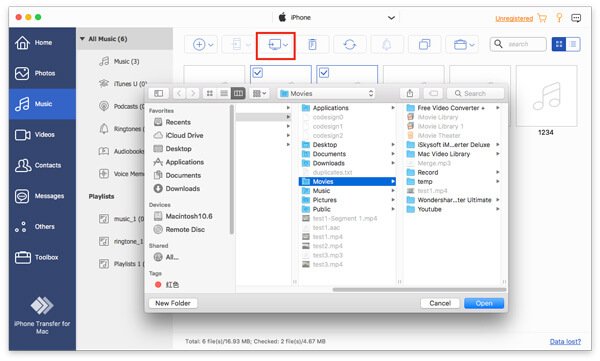
Шаг 4. Через несколько секунд вы увидите окно успешного выполнения. Вы можете нажать Открыть папку чтобы проверить вашу музыку.

Перенос с Mac на устройства iOS
Шаг 1. Запустите программное обеспечение и подключите свое устройство iOS к Mac через USB-кабель. Затем выберите нужную опцию. (Здесь мы выбираем опцию Музыка.)

Шаг 2. После этого отобразится список всех музыкальных файлов на вашем устройстве. Нажмите кнопку «Плюс» на верхней панели, чтобы выбрать файлы или папку, которые нужно добавить, во всплывающем окне.

Шаг 3. Затем отметьте Открыто. Через несколько секунд вы увидите окно с сообщением об успешном завершении.
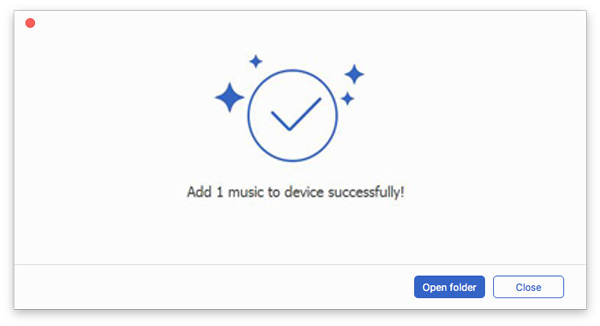
Передача между устройствами iOS
Шаг 1. Дважды щелкните кнопку «Программное обеспечение» и подключите ваши устройства iOS к Mac. Затем нажмите на опцию «Цель» в левой панели. (Здесь мы выбираем опцию «Музыка».)

Шаг 2. Выберите файлы, которые хотите передать, и нажмите кнопку «Телефон» вверху, чтобы выбрать целевое устройство для получения файлов. После этого процесс начнётся.
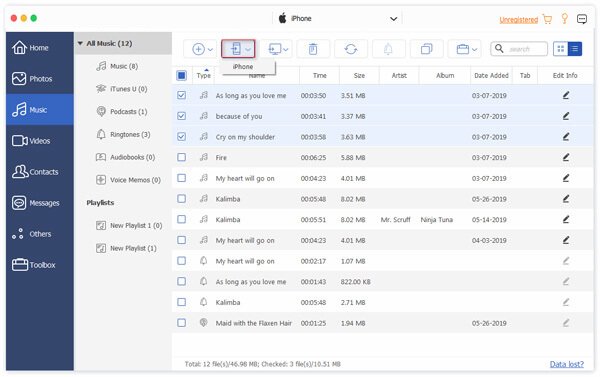
Управлять фотографиями
Добавить фотографии с ПК на устройства
Прежде чем добавлять фотографии, вы должны знать, что Фотопленка не поддерживает добавление картинок из-за ограничений системы iOS. Так что вы можете добавлять картинки только в библиотеку фотографий.
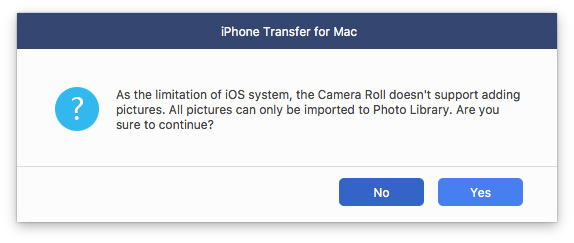
Шаг 1. Выберите опцию «Фото». Нажмите кнопку «Добавить» в левом верхнем углу, чтобы выбрать. Добавить файлы or Add Folder.
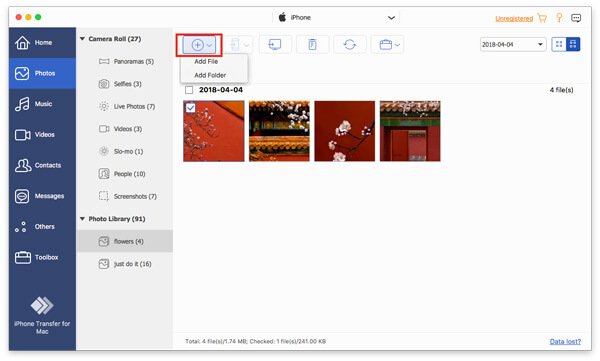
Шаг 2. Затем появится окно пути. Просто найдите свои фотографии на ПК. И нажмите Открыто начать передачу.
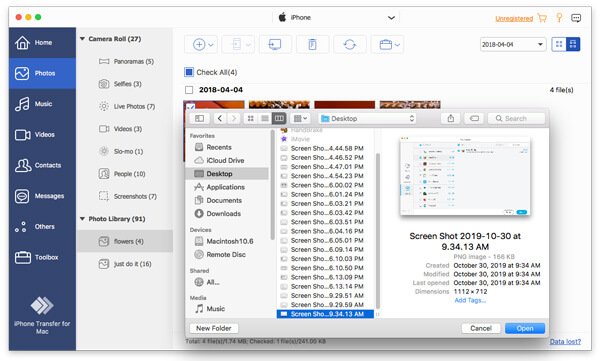
Экспорт фотографий
Шаг 1. Нажмите фото вариант. Выберите целевые фотографии.

Шаг 2. Затем вы можете нажать кнопку телефона или кнопку компьютера, чтобы экспортировать фотографии на другие телефоны или компьютеры.
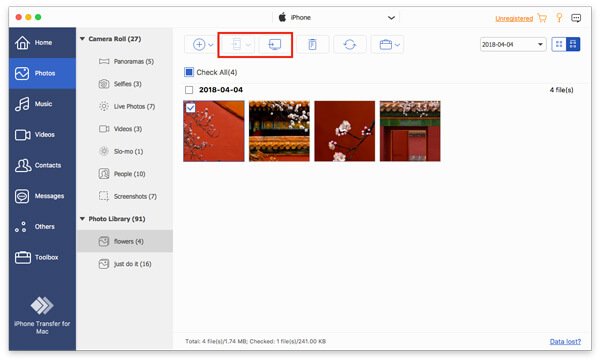
Шаг 3. Если вы хотите экспортировать фотографии на ПК, вам все равно придется указать путь к ним.
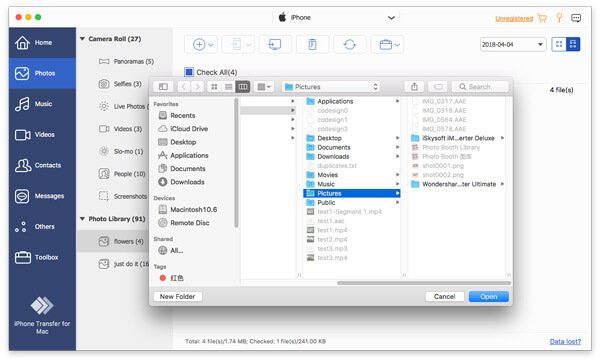
Шаг 4. Через несколько секунд вы увидите окно успешного выполнения. Вы можете нажать Открыть папку чтобы проверить ваши фотографии.
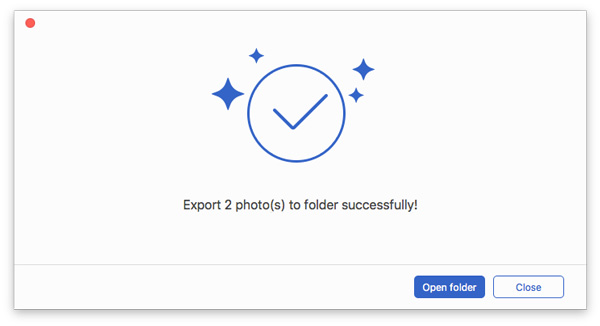
Удалить фотографии на устройствах
Шаг 1. В разделе «Фото» выберите ненужную фотографию.

Шаг 2. Нажмите кнопку «Корзина» в центре верхней панели.
Шаг 3. Нажмите Да во всплывающем окне. Это удалит фотографии через несколько секунд.
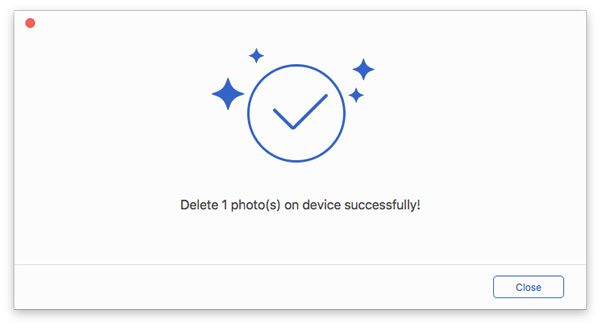
Создать новый альбом
Шаг 1. Чтобы создать новый альбом на вашем устройстве, нажмите кнопку «Портфолио» вверху и выберите... Новый альбом.
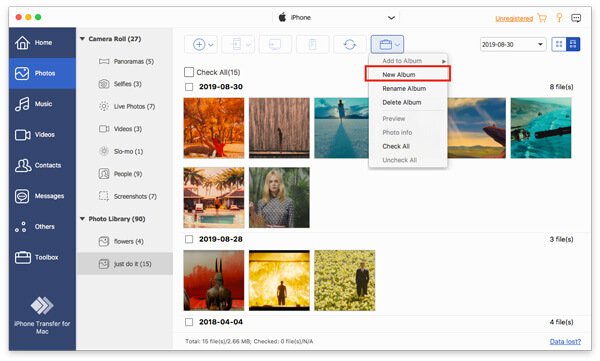
Шаг 2. Затем вам нужно назвать новый альбом и добавить в него фотографию.
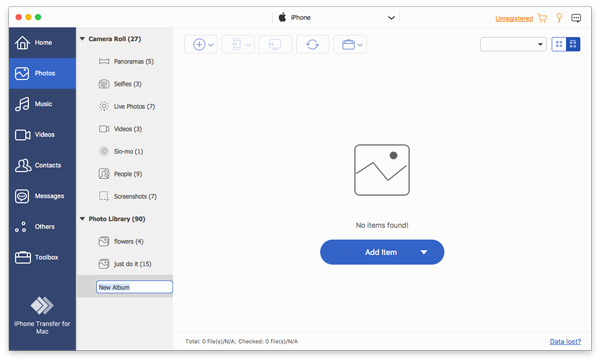
Как вы видите изображение Шаг 1. Вот Переименовать альбом и Удалить альбом параметры в строке меню правой кнопкой мыши.
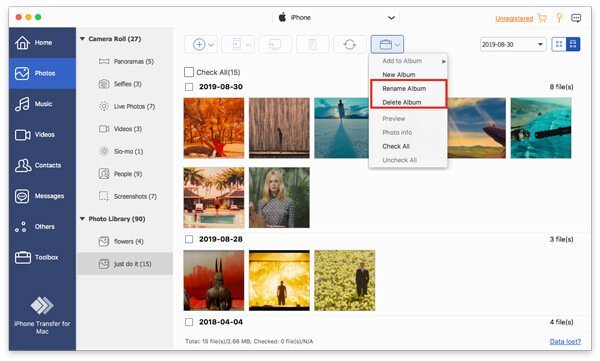
Предварительный просмотр и проверка информации
Нажав кнопку «Портфолио», вы увидите опцию «Предварительный просмотр». Нажмите на неё.
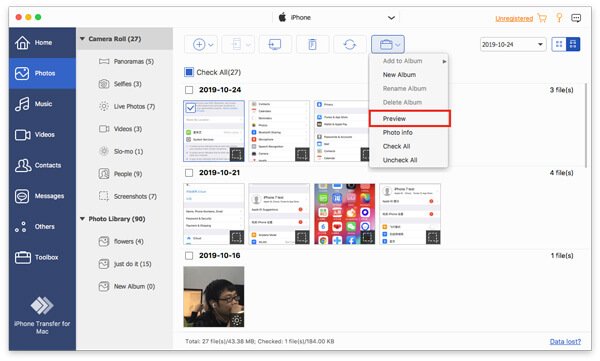
В этом же списке вы также можете увидеть Информация о фото чтобы увидеть информацию о нем.
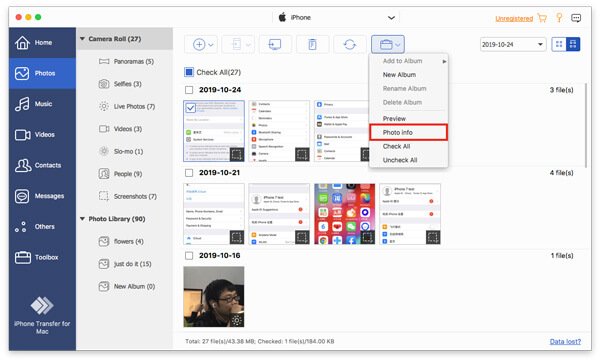
В информационном окне вы можете нажать Скопируйте в буфер обмена сохранить или поделиться информацией путем копирования.
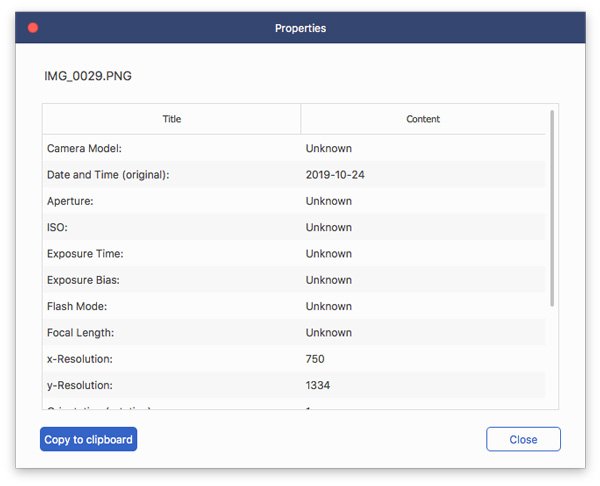
Управлять музыкой
Добавить музыку с ПК на устройства
Шаг 1. Выберите опцию «Музыка». Нажмите кнопку «Добавить» в левом верхнем углу, чтобы выбрать. Добавить файлы or Add Folder.

Шаг 2. Затем появится окно пути. Просто найдите свою музыку на ПК. И нажмите Открыто начать передачу.
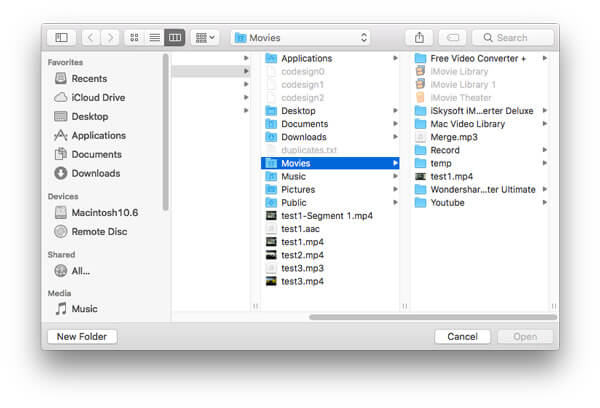
Шаг 3. Через несколько секунд вы увидите нужную музыку на своем устройстве.
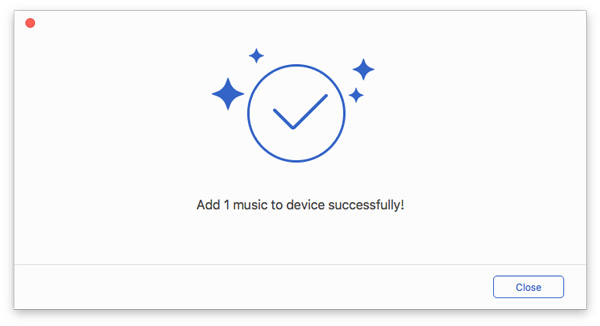
Удалить музыку на устройствах
Шаг 1. В разделе «Музыка» выберите музыку, которая вам не нужна.

Шаг 2. Нажмите кнопку «Корзина» в центре верхней панели.
Шаг 3. Нажмите Да во всплывающем окне. Это удалит фотографии через несколько секунд.
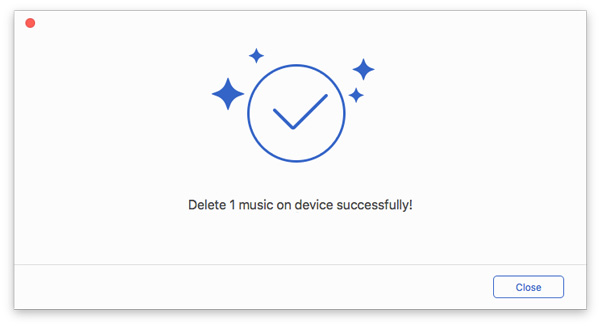
Экспорт музыки
Шаг 1. Нажмите музыку вариант. Выберите целевую музыку.

Шаг 2. Затем вы можете нажать кнопку телефона или кнопку ПК, чтобы экспортировать музыку на другие телефоны или компьютер.
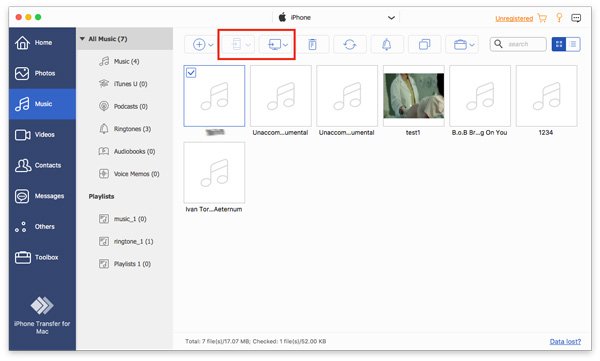
Шаг 3. Если вы хотите экспортировать на ПК, вам все равно придется указать путь к музыке.
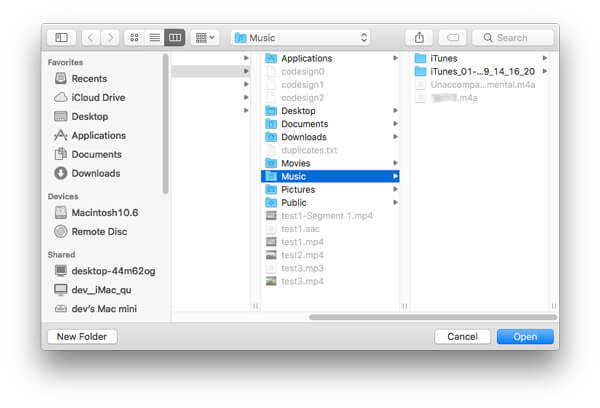
Шаг 4. Через несколько секунд вы увидите окно успешного выполнения. Вы можете нажать Открыть папку чтобы проверить вашу музыку.

Сделать рингтон
Шаг 1. Выберите нужную музыку. Затем нажмите кнопку колокольчика.
Шаг 2. В следующем всплывающем окне вам нужно сделать это:

1. Убедитесь, что файл правильный. Если нет, вы можете выбрать другой.
2. Установите начальную и конечную точки. Также вы можете нажать кнопку воспроизведения, чтобы прослушать.
3. Отрегулируйте громкость рингтона
4. Установите время затухания
5. Установите путь сохранения на ПК.
Затем нажмите Создать, Это будет закончено в считанные секунды.
Создать новый плейлист
Шаг 1. Чтобы создать новый плейлист на своем устройстве, нажмите кнопку «Портфолио» вверху и выберите соответствующий пункт. Новый плейлист.
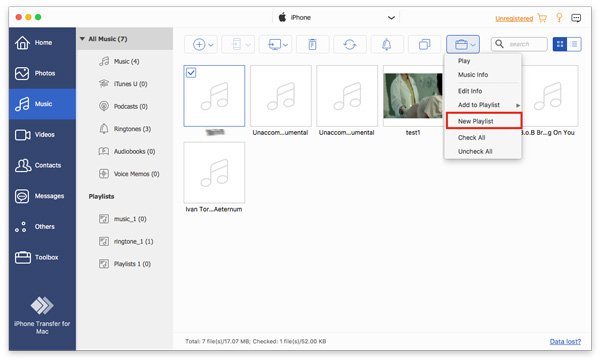
Шаг 2. Затем вам нужно назвать новый альбом и добавить в него музыку.
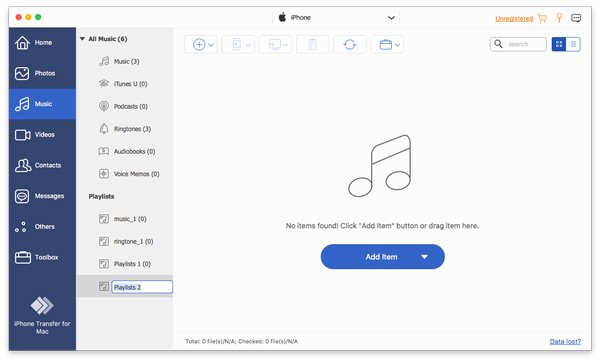
Как вы видите изображение Шаг 1. Вот Переименовать плейлист и Удалить плейлист параметры в строке меню правой кнопкой мыши.
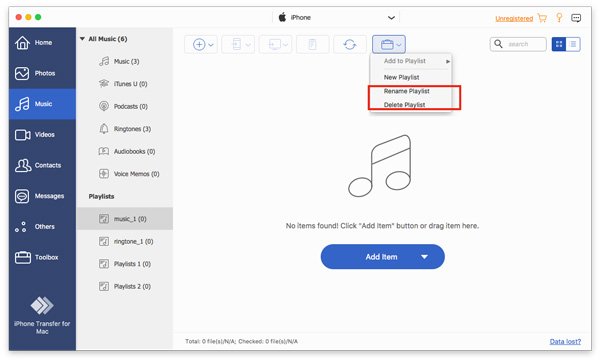
Найти дублированные песни
Шаг 1. Выберите список воспроизведения, который вы хотите проверить.
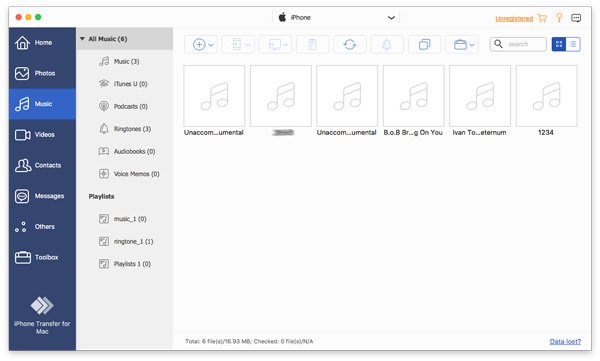
Шаг 2. Нажмите на кнопку с двумя квадратами, чтобы найти повторяющиеся песни.
Через несколько секунд он покажет вам результат.
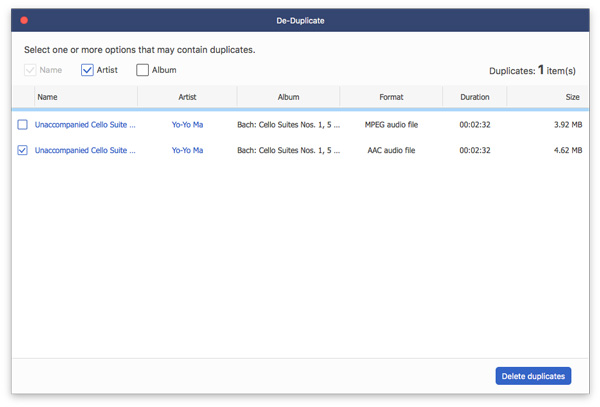
Вы можете удалить дублированную музыку, нажав Удалить дубликаты.
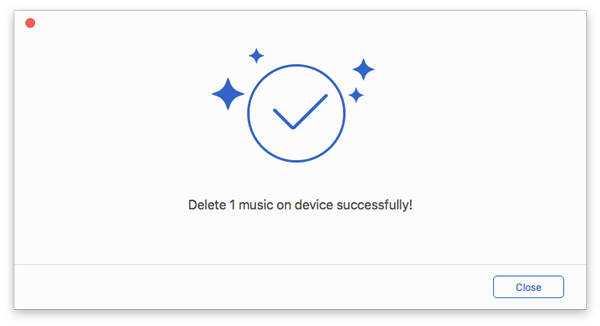
Играть и проверить информацию
Нажав кнопку «Портфолио», вы увидите опцию «Воспроизвести». Нажмите на неё.
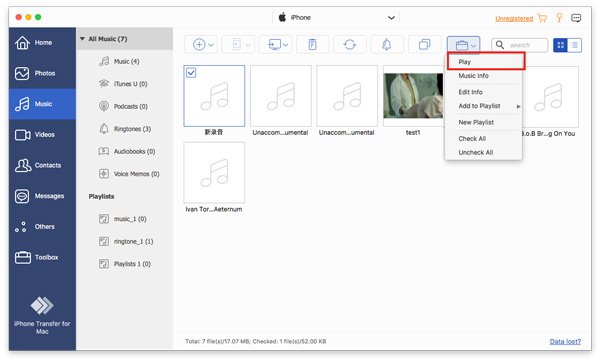
В этом же списке вы также можете увидеть Информация о музыке чтобы увидеть информацию о нем.
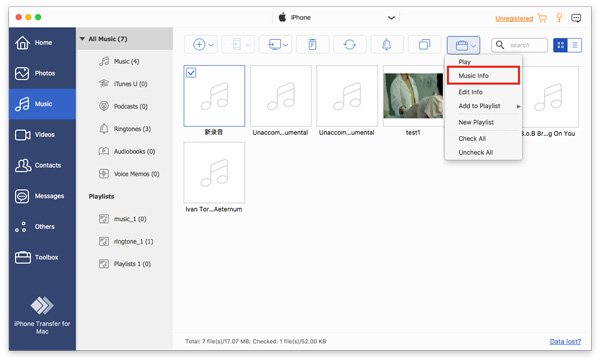
В информационном окне вы можете нажать Скопируйте в буфер обмена сохранить или поделиться информацией путем копирования.
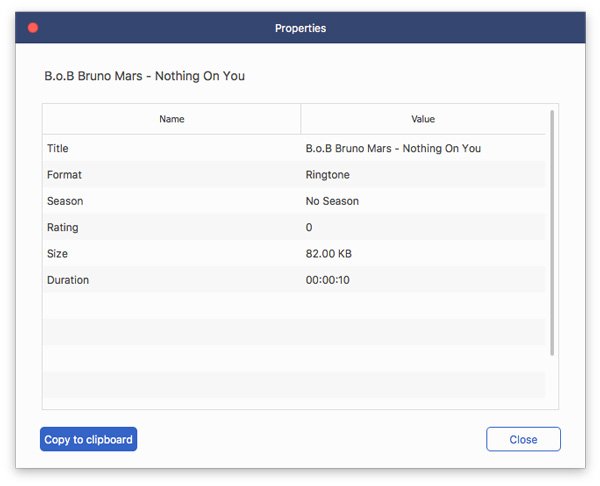
Управление видео
Добавить видео с ПК на устройства
Шаг 1. Выберите опцию «Видео». Нажмите кнопку «Добавить» в левом верхнем углу, чтобы выбрать. Добавить файлы or Add Folder.
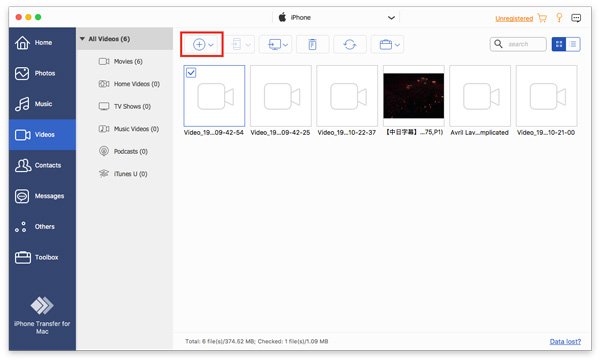
Шаг 2. Затем появится окно пути. Просто найдите свои видео на ПК. И нажмите Открыто начать передачу.
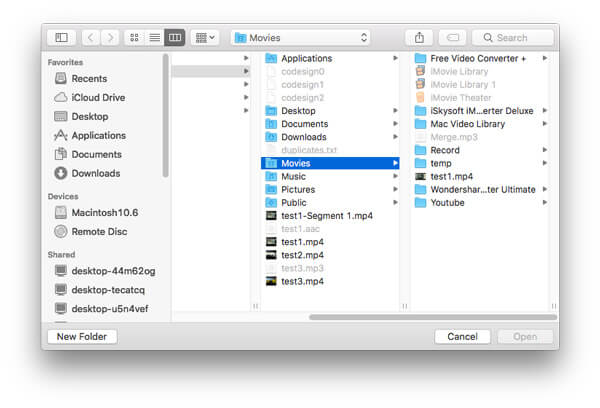
Шаг 3. Через несколько секунд вы увидите целевые видео на своем устройстве.
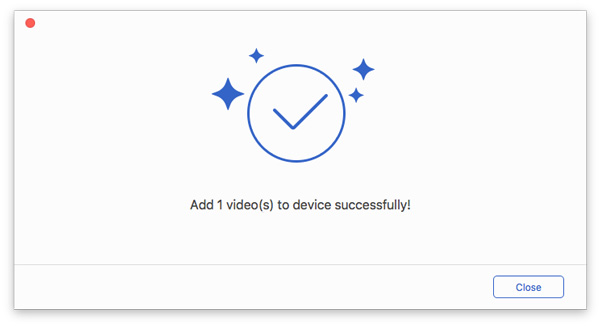
Удалить видео на устройствах
Шаг 1. В разделе «Видео» выберите ненужное видео.

Шаг 2. Нажмите кнопку «Корзина» в центре верхней панели.
Шаг 3. Нажмите Да во всплывающем окне. Видео будет удалено через несколько секунд.
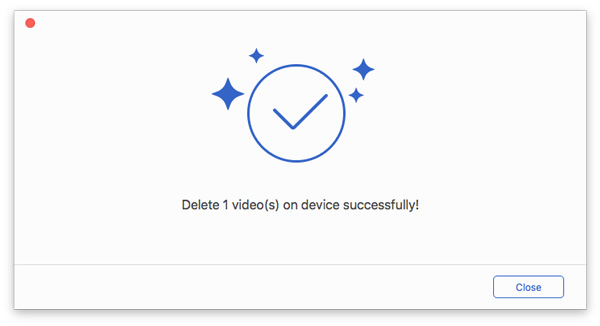
Экспорт видео
Шаг 1. Нажмите видео вариант. Выберите целевые видео.

Шаг 2. Затем вы можете нажать кнопку телефона или кнопку ПК на верхней панели, чтобы экспортировать видео на другие телефоны или компьютеры.

Шаг 3. Если вы хотите экспортировать на ПК, вам все равно придется указать путь к видео.
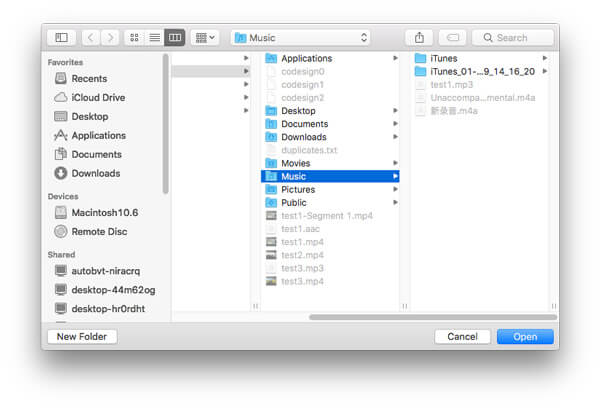
Шаг 4. Через несколько секунд вы увидите окно успешного выполнения. Вы можете нажать Открыть папку чтобы проверить ваше видео.
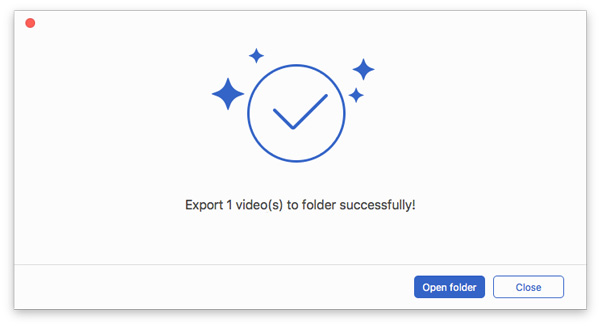
Воспроизвести видео
Щелкните правой кнопкой мыши по видео, которое хотите просмотреть. Сначала вы можете увидеть опцию предварительного просмотра. Или же вы можете просмотреть информацию о видео.

Управление контактами
Добавить контакты на устройства
Шаг 1. Выберите пункт «Контакты» слева и нажмите кнопку «плюс» вверху.
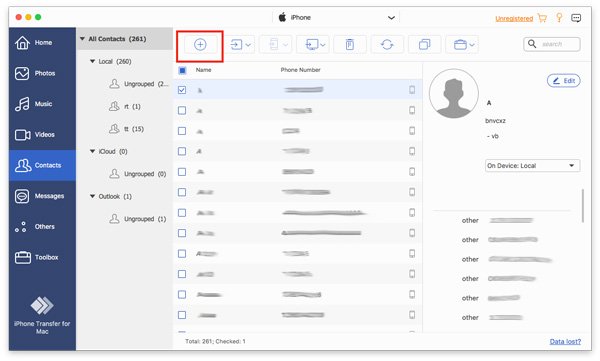
Шаг 2. Затем справа от нового контакта вам будет показан список информации. Вам нужно ввести информацию.
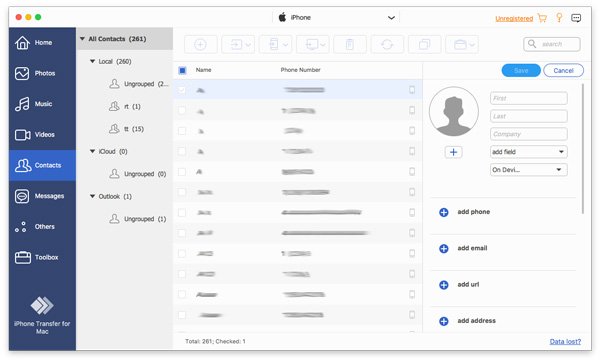
Шаг 3. Нажмите Сохранено в верхней части списка, чтобы завершить создание нового контакта.
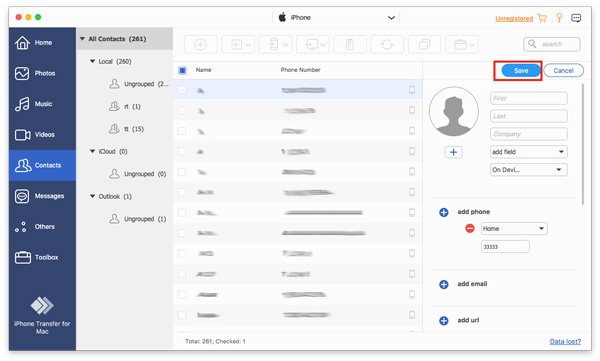
Кстати, вы также можете добавлять новые контакты из CSV-файлов, vCard-файлов, Outlook или адресной книги Windows. Нажмите вторую кнопку слева и выберите файлы, которые хотите добавить.
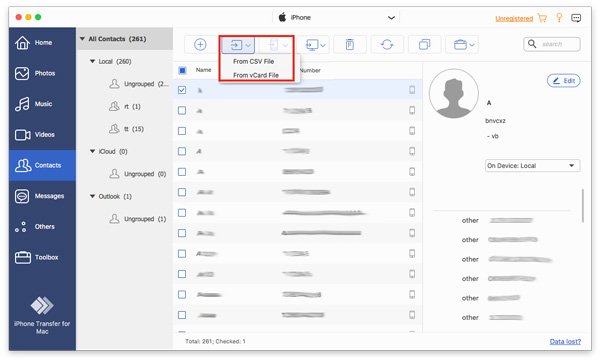
Удалить контакты на устройствах
Шаг 1. В разделе «Контакты» выберите ненужные вам контакты.

Шаг 2. Нажмите кнопку «Корзина» в центре верхней панели.
Шаг 3. Нажмите Да во всплывающем окне. Контакты будут удалены через несколько секунд.
Экспорт контактов
Шаг 1. Коснитесь опции контактов. Выберите целевой контакт.

Шаг 2. Затем вы можете нажать кнопку телефона или кнопку ПК, чтобы экспортировать контакты на другие телефоны или компьютер.
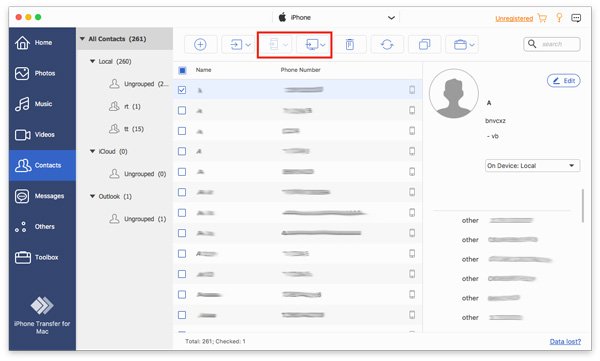
Шаг 3. Если вы хотите экспортировать на ПК, вам все равно придется указать путь к контактам.
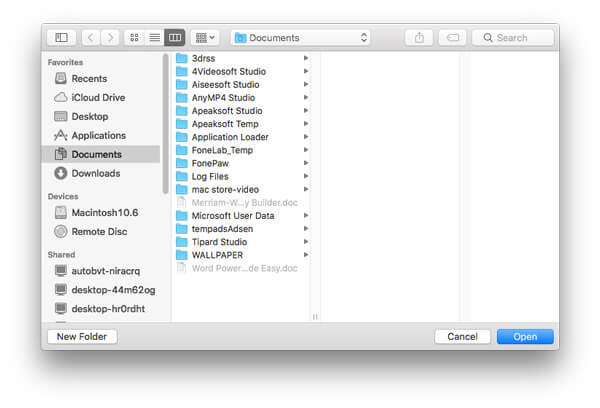
Шаг 4. Через несколько секунд вы увидите окно успешного выполнения. Вы можете нажать Открыть папку чтобы проверить ваши контакты.
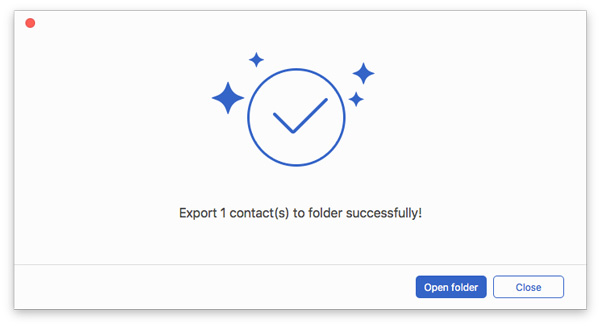
Найти дублированные контакты
Шаг 1. Нажмите на пункт «Контакты». Нажмите на кнопку с двумя квадратами вверху.
Шаг 2. Через несколько секунд он обнаружит дублированные контакты.
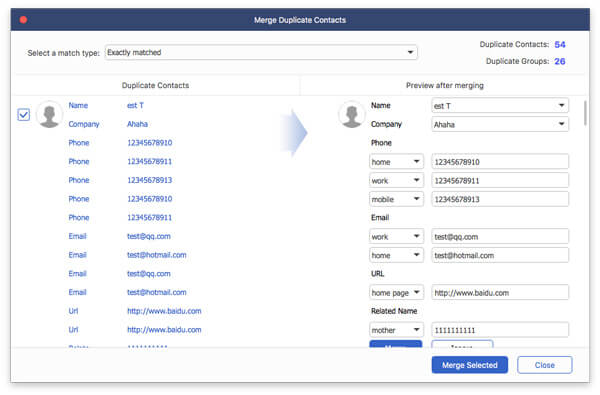
Шаг 3. Нажмите на контакты, которые вы хотите объединить и нажмите Объединить выбранное объединить дублированный. Тогда это будет сделано в считанные секунды.
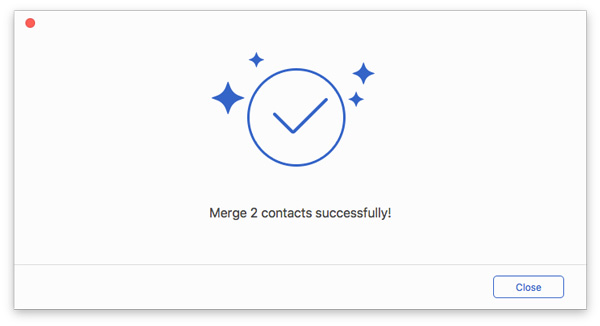
Создать группу
Нажмите кнопку «Портфолио». Вы сможете найти Новая группа опции в строке меню.
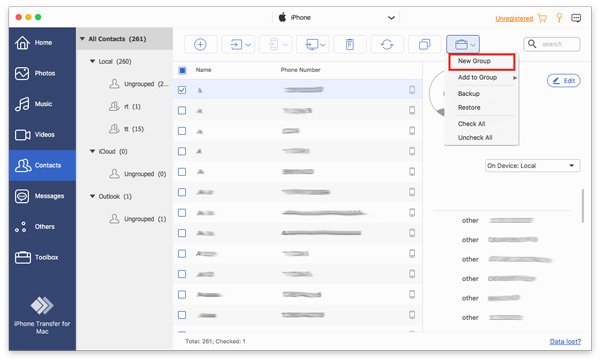
Переместить контакты
Шаг 1. Коснитесь опции контактов. Выберите целевой контакт.

Шаг 2. Нажав на кнопку «Портфолио» вверху, вы сможете увидеть... Добавить в группу.
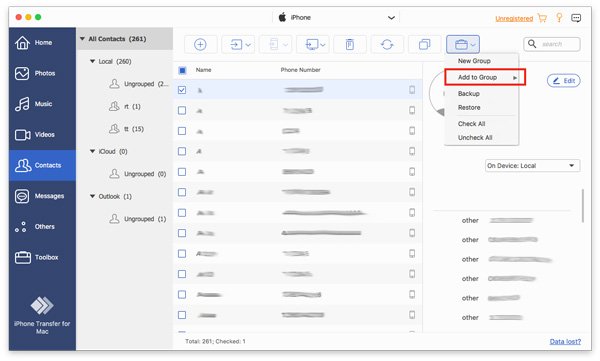
Изменить контактную информацию
Кликом Редактировать в правом верхнем углу вы можете редактировать информацию о целевом контакте.

Управление сообщениями
Экспорт сообщений на ПК
Шаг 1. Нажмите на сообщения, которые вы хотите экспортировать.
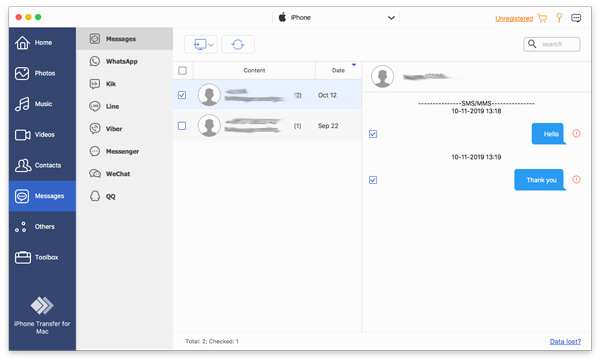
Шаг 2. Нажмите кнопку ПК вверху. Вы можете выбрать Файл CSV, Файл HTML и TXT файл.
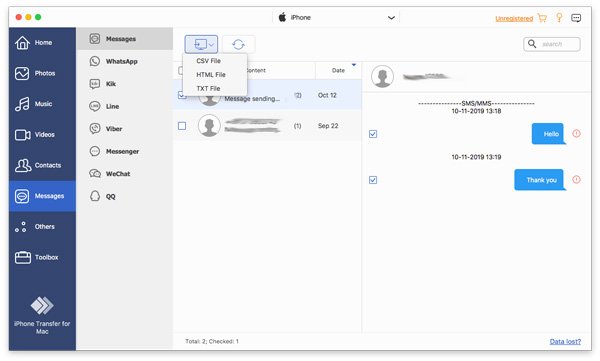
Шаг 3. Затем вам нужно установить путь сохранения для ваших сообщений.
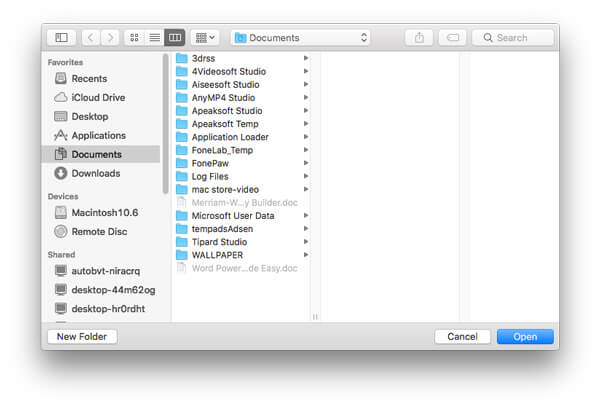
Через несколько секунд все будет закончено.
Управлять другими
В разделе «Другие» вы можете управлять своими книгами самостоятельно, например добавлять, экспортировать и удалять.
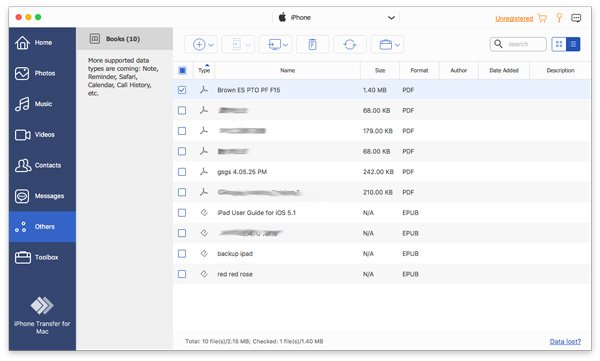
Перенос данных в один клик
На нижней панели интерфейса или в наборе инструментов вы можете увидеть первые два варианта: Телефон к телефону и Устройство на ПК. Нажав на одну из них, вы можете перенести все данные с устройств iOS на ПК/устройства iOS за один клик.
Вы можете выбрать виды данных, которые вы хотите передать, например, фотографии, музыку и контакты.
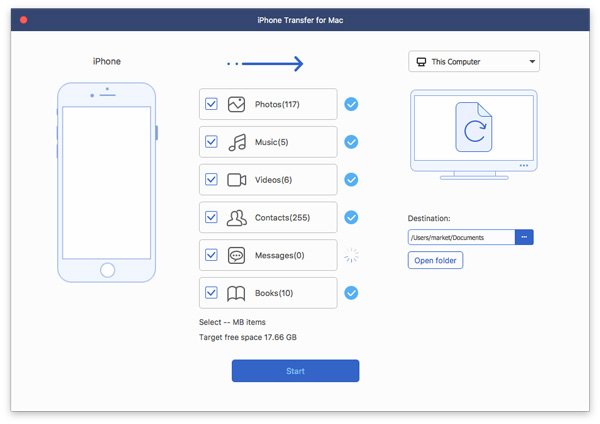
Другие менеджеры данных
В подключенном интерфейсе и интерфейсе панели инструментов вы можете увидеть четыре инструмента: резервное копирование контактов, восстановление контактов, создание рингтонов и конвертер HEIC.
Резервное копирование контактов
Шаг 1. Нажмите Резервное копирование контактов в подключенном интерфейсе или интерфейсе панели инструментов.
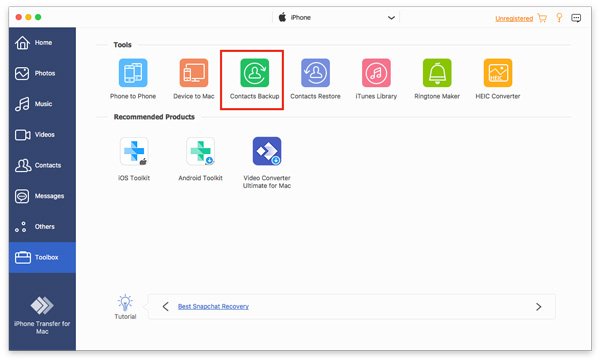
Шаг 2. Нажмите Резервное копирование сейчас и вы получите резервную копию в течение нескольких секунд.
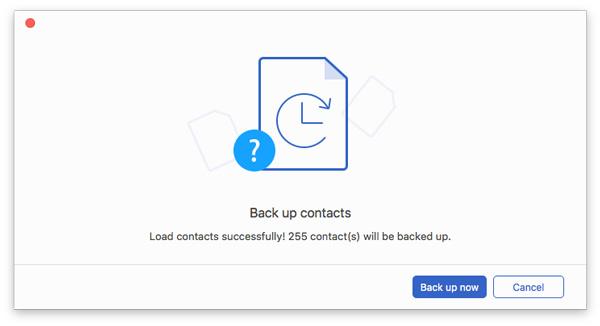
Восстановление контактов
Перед восстановлением контактов убедитесь, что резервная копия контактов существует.
Шаг 1. Нажмите Восстановление контактов в подключенном интерфейсе или интерфейсе панели инструментов.
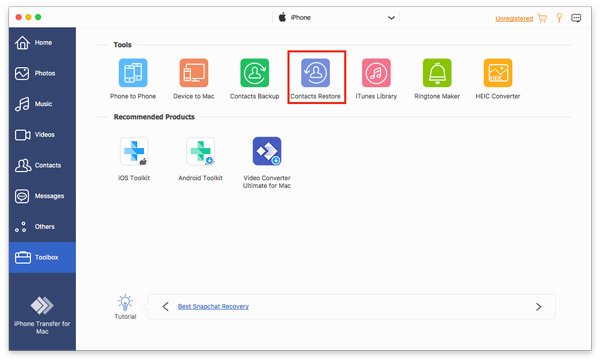
Шаг 2. Нажмите Восстановить и вы получите свои контакты через несколько секунд.
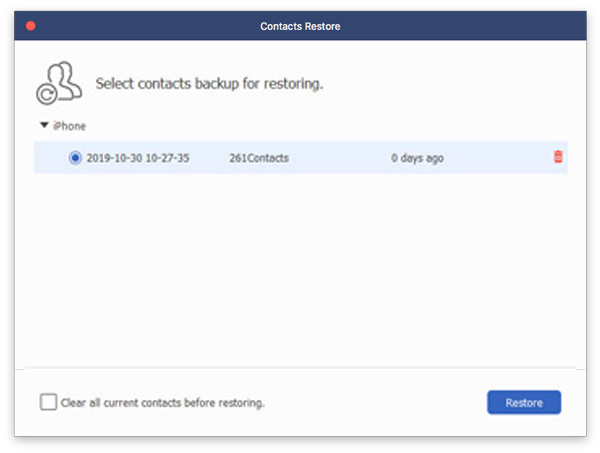
Ringtone Maker
Шаг 1. Нажмите Ringtone Maker в подключенном интерфейсе или интерфейсе панели инструментов. И выберите источник музыки.
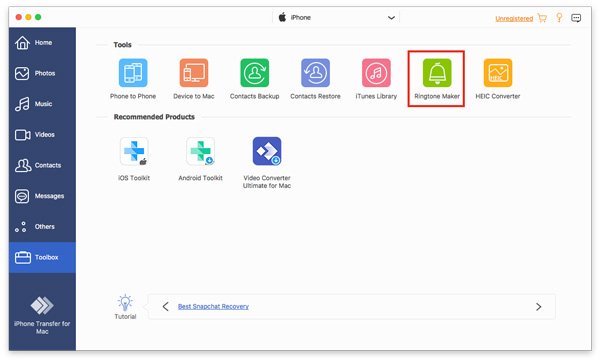
Шаг 2. В следующем всплывающем окне вам нужно сделать это:

1. Убедитесь, что файл правильный. Если нет, вы можете выбрать другой.
2. Установите начальную и конечную точки. Также вы можете нажать кнопку воспроизведения, чтобы прослушать.
3. Отрегулируйте громкость рингтона
4. Установите время затухания
5. Установите путь сохранения на ПК.
Затем нажмите Создать, Это будет закончено в считанные секунды.
Конвертер HEIC
Шаг 1. Нажмите Конвертер HEIC в подключенном интерфейсе или интерфейсе панели инструментов. И выберите источник изображения.
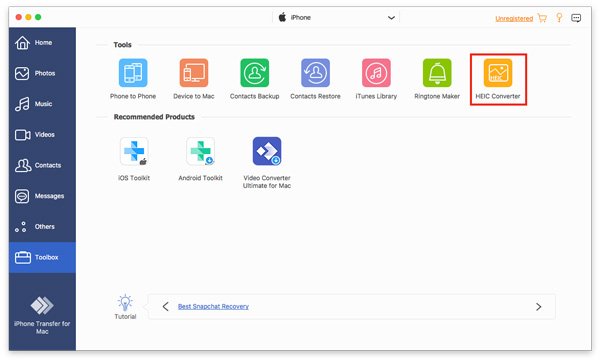
Шаг 2. В следующем всплывающем окне вам нужно сделать это:
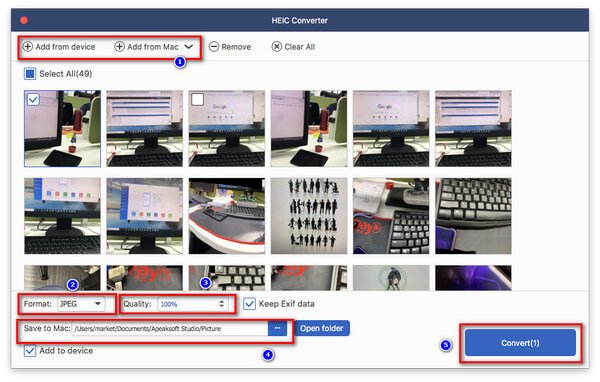
1. Выберите изображения для преобразования.
2. Выберите целевую форму, JPEG или PNG.
3. Установите качество картинки
4. Установите путь сохранения изображения
5. Нажмите Конвертировать , чтобы начать
Через несколько секунд это будет сделано.
Диспетчер данных iTunes
Шаг 1. Нажмите Библиотека iTunes в подключенном интерфейсе или интерфейсе панели инструментов. Вы найдете три части.
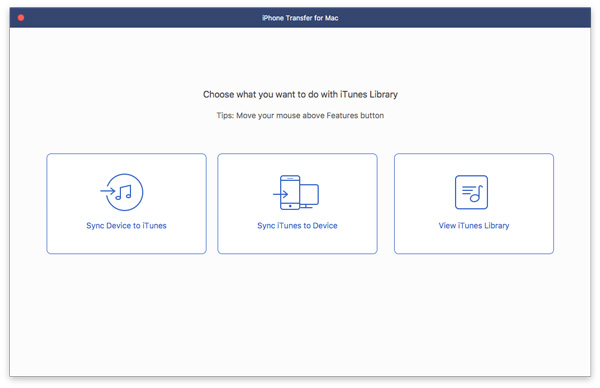
Шаг 2. Нажмите Синхронизировать устройство с iTunes обновить данные в iTunes. Выберите данные, которые вы хотите обновить, и нажмите Один щелчок для iTunes.
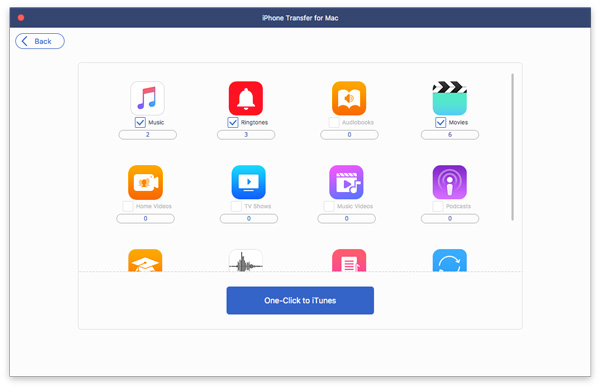
Шаг 3. Нажмите Синхронизировать iTunes с устройством загрузить данные из iTunes на устройство. Выберите нужные файлы и нажмите Один щелчок на устройстве.
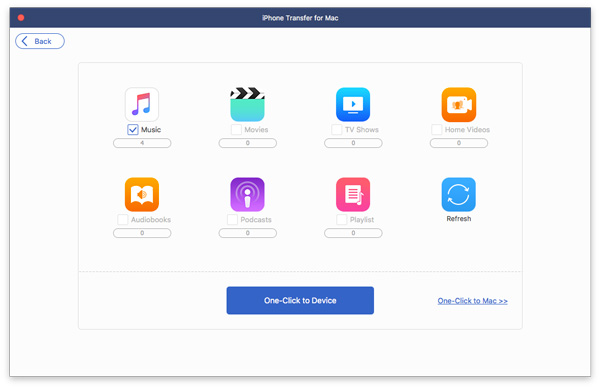
Шаг 4. Нажмите Просмотреть медиатеку iTunes для просмотра ваших данных в iTunes.
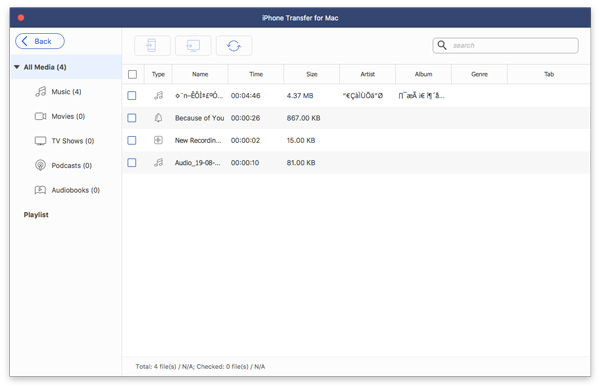
Решение проблем
Если у вас возникнут проблемы, отметьте галочкой Обратная связь чтобы отправить нам письмо. Он находится в правом верхнем углу интерфейса.
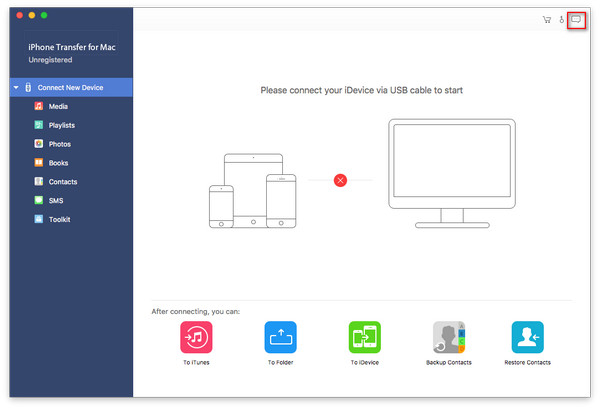
Вы также можете нажать Помощь в левом верхнем углу рабочего стола, чтобы запросить онлайн-помощь.